Comment écrire un article de blog WordPress avec l'IA
Publié: 2023-08-19Maintenir un blog sur votre site WordPress est essentiel pour fournir un contenu précieux à vos lecteurs. De plus, les articles de blog peuvent aider votre site à apparaître sur les pages de classement des moteurs de recherche (SERP) lorsqu'il est bien écrit. Dans le passé, ceux qui n'avaient pas de bonnes compétences en écriture devaient embaucher quelqu'un pour écrire leurs articles ou, pire, ne pas avoir de blog. Grâce aux outils d'intelligence artificielle (IA) tels que ChatGPT et Divi AI, vous pouvez exploiter cette nouvelle technologie pour vous aider à créer vos publications. Dans cet article, nous vous guiderons à travers les étapes pour écrire un article de blog WordPress avec AI.
Commençons.
- 1 Qu'est-ce que WordPress ?
- 2 Qu'est-ce que l'IA ?
- 3 Qu'est-ce que Divi AI ?
- 4 Comment écrire un article de blog WordPress avec l'IA
- 4.1 Création d'un modèle
- 4.2 Étape 1 : Rédiger le plan de l'article de blog
- 4.3 Étape 2 : Créer un nouveau message
- 4.4 Étape 3 : Rédiger l'introduction
- 4.5 Étape 4 : Création d'images d'articles de blog
- 4.6 Étape 5 : Rédaction du contenu de la publication
- 4.7 Étape 6 : Rédaction de la conclusion
- 5 images d'articles de blog
- 6 réflexions finales sur la rédaction d'un article de blog WordPress avec l'IA
Qu'est-ce que Wordpress ?
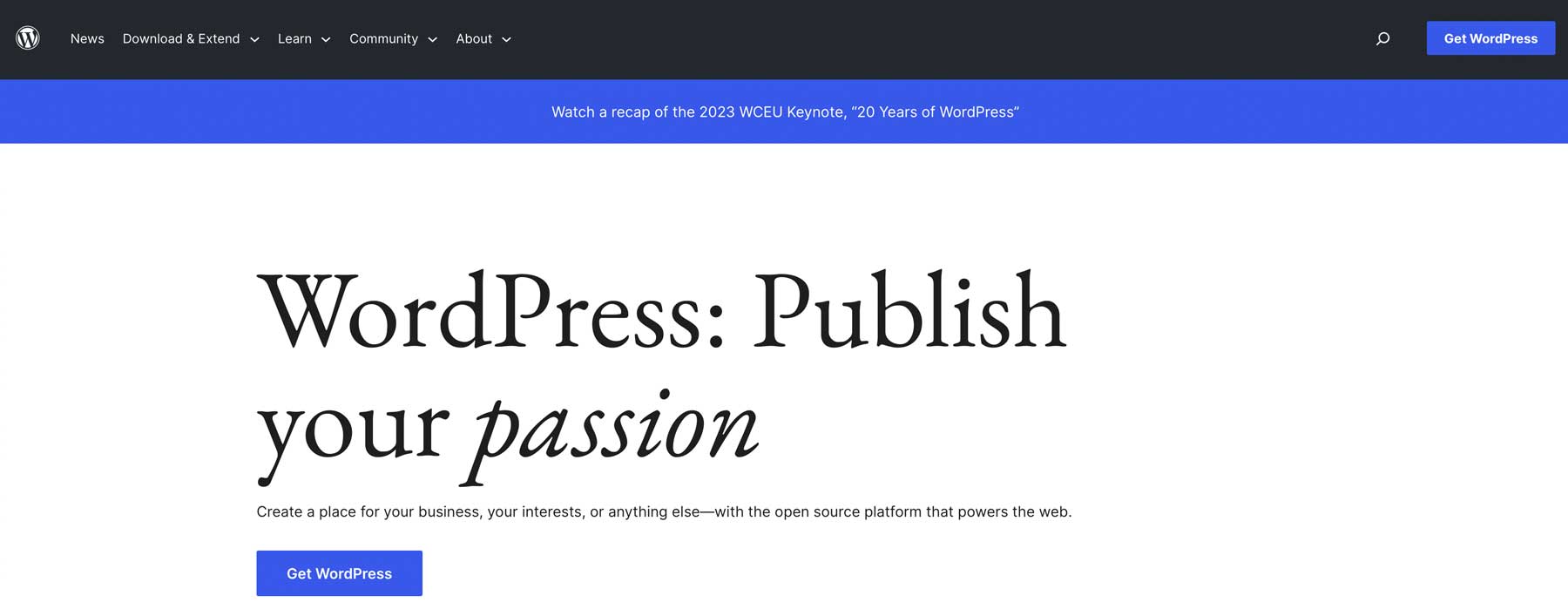
WordPress est un système de gestion de contenu (CMS) populaire qui est utilisé sur plus de 43 % de tous les sites Web sur Internet. Il a commencé comme une plate-forme de blog à la fin des années 90 et est devenu une centrale de création de sites Web utilisée par les indépendants, les agences Web et les grandes entreprises. Il existe deux types de WordPress. .org et .com . Bien qu'ils soient construits par les mêmes personnes, il existe quelques différences. Donc, tout est clair, nous travaillerons dans WordPress.org, qui est auto-hébergé et propose des options de personnalisation presque illimitées.
Qu'est-ce que l'IA ?

image créée avec Divi AI | Invite : photo d'un chat Maine Coon, décor d'une forêt enneigée, éclairage spectaculaire, qualité ultra, 8K UHD, National Geographic Wildlife photo de l'année
L'IA est le développement d'ordinateurs qui utilisent l'apprentissage automatique pour accomplir des tâches qui devraient normalement être effectuées par des humains. L'IA peut former ces systèmes pour générer des images, du texte, des vidéos, de la musique, etc. Ce type d'IA est appelé IA générative, qui implique un entraînement intensif entre deux systèmes, ou réseaux antagonistes génératifs (GAN), contenant un discriminateur et un générateur. Ils travaillent ensemble pour comparer la sortie du générateur aux données sur lesquelles le système a été formé. Par exemple, lors de la génération d'image, le générateur présente la sortie au discriminateur, qui essaie de déterminer si c'est vrai ou faux. Au fur et à mesure que l'entraînement se poursuit, le générateur sera meilleur en sortie, de sorte que le discriminateur ne peut pas faire la différence entre les deux.
Certains des générateurs de texte et d'image AI les plus populaires comme Divi AI, Jasper, Writesonic et ChatGPT ont de nombreuses utilisations, notamment la rédaction d'articles de blog, la création d'images réalistes, etc.
Qu'est-ce que Divi AI ?
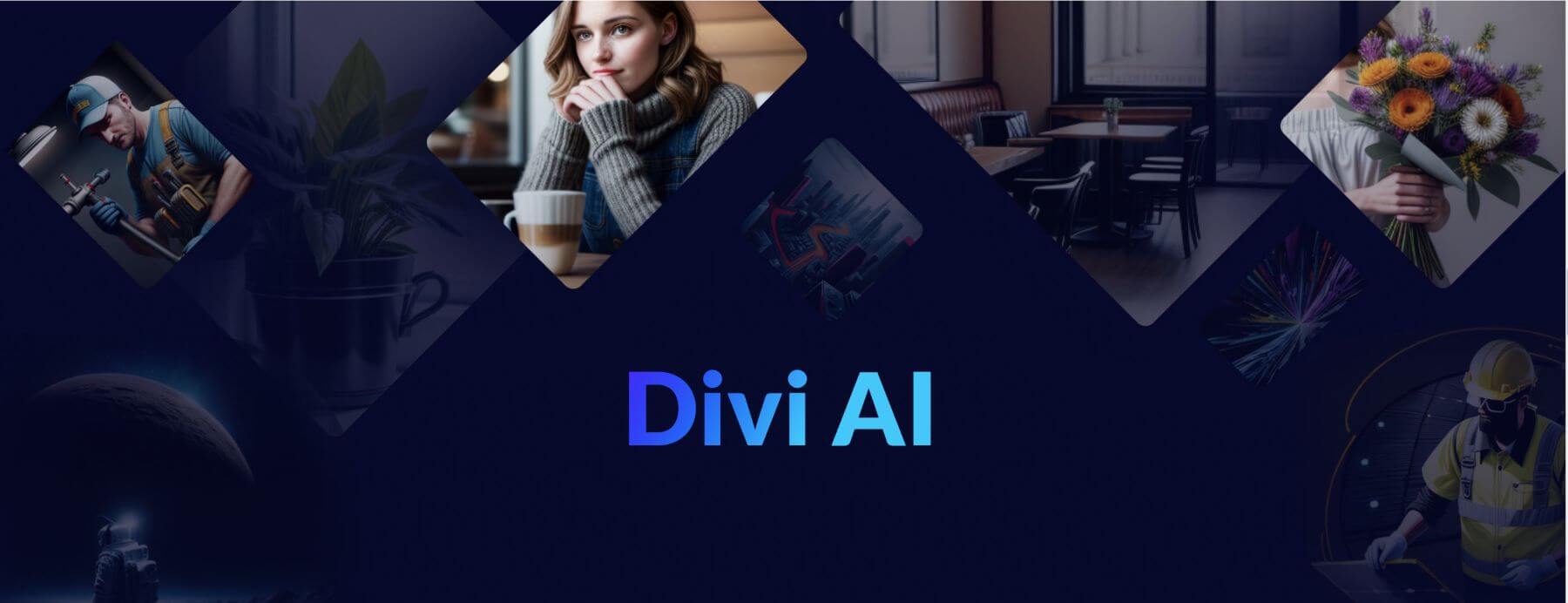
Divi AI est le lancement de produit le plus récent et le plus excitant de mémoire récente. Basé sur les modèles Stable Diffusion et Open AI, Divi AI peut écrire du contenu et générer des images directement dans le Visual Builder. Cela dit, Divi AI est construit un peu différemment des autres IA génératives. Conçu spécifiquement pour Divi, il comprend tous les éléments de conception de Divi et peut faire des suggestions de texte et d'images en fonction du contenu associé sur la page. Par exemple, si votre page concerne une chatterie Maine Coon, Divi AI vous proposera un texte lié aux chats Maine Coon. Cette nouvelle technologie incroyable rendra la création de sites Web Divi plus facile que jamais !
Comment écrire un article de blog WordPress avec l'IA
Avec toute la technologie d'IA disponible pour les utilisateurs de WordPress aujourd'hui, il existe plusieurs façons de créer un article de blog à l'aide de l'IA. Cependant, pour ce poste, nous nous concentrerons sur deux voies. Le premier utilise Divi AI, et l'autre utilise ChatGPT et Midjourney.
Quelle que soit la méthode utilisée, il est recommandé d'utiliser l'éditeur Gutenberg pour créer des articles de blog. La raison principale en est que les thèmes d'édition de site complet comme Divi ou Twenty Twenty-Three vous permettent de créer des modèles pour présenter le contenu de votre site. Nous n'entrerons pas dans les détails de Gutenberg ici, mais cet article explique comment se déplacer dans l'éditeur de blocs. Si vous êtes déjà un utilisateur Divi, vous serez heureux de savoir que nous avons publié une compatibilité améliorée avec l'éditeur de blocs en 2022 en introduisant le bloc de mise en page Divi. Il permet d'utiliser simultanément l'éditeur Gutenberg et Divi Builder, ce qui sera nécessaire pour utiliser Divi AI.
Création d'un modèle
Avant de créer votre premier article, vous devrez apprendre à créer un modèle à l'aide de Gutenberg ou de Divi. Lorsque votre modèle est créé, vous pouvez vous mettre au travail.
Étape 1 : Rédiger le plan de l'article de blog
Nous décrirons les étapes pour créer un aperçu de blog à l'aide de ChatGPT. Bien que cette étape ne soit pas nécessaire, elle vous aidera à former vos pensées et vous donnera une structure à suivre pour l'IA. Si vous ne l'avez pas déjà fait, créez un compte avec ChatGPT. La version 3.5 est gratuite, mais vous devez souscrire à un forfait payant pour la version la plus avancée. Pour notre article, nous souhaitons mettre en avant les qualités canines des chats Maine Coon. Nous allons donc utiliser l'invite suivante : Créez un aperçu d'article de blog décrivant comment les chats Maine Coon ressemblent à des chiens .
ChatGPT se mettra au travail pour créer un plan pour notre article :
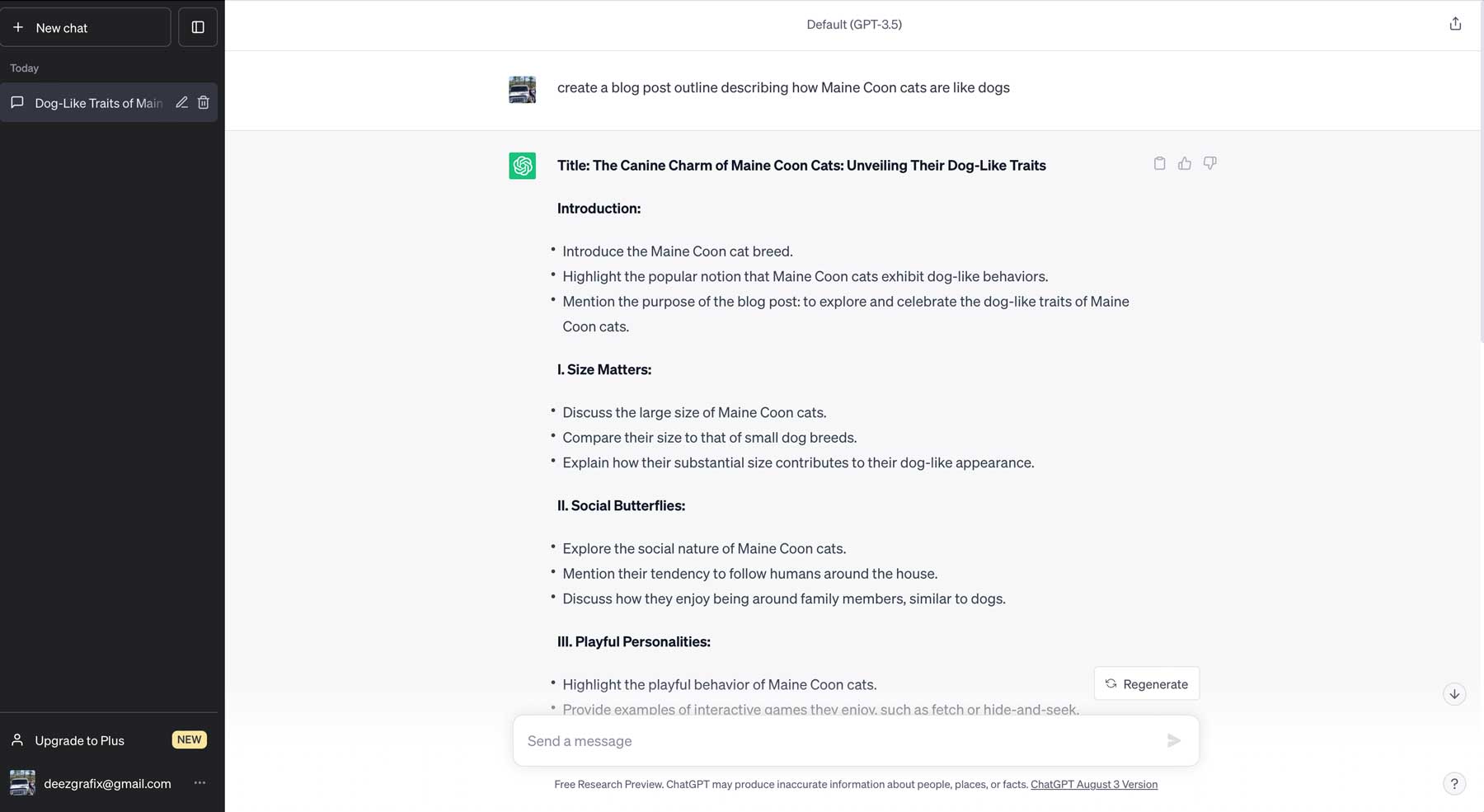
Étape 2 : Créer un nouveau message
Pour créer une nouvelle publication, connectez-vous à votre tableau de bord WordPress, puis accédez aux publications (1). Ensuite, cliquez sur le bouton Ajouter nouveau (2) pour créer votre premier message.
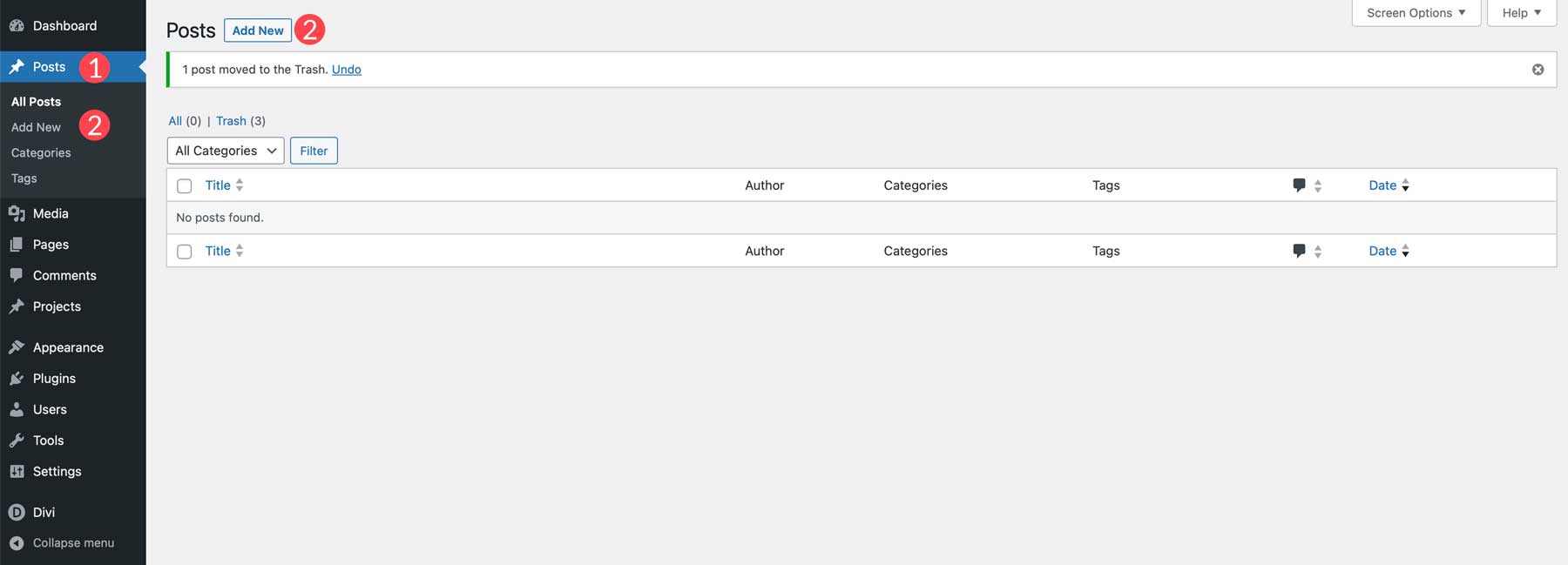
Ensuite, nous devrons ajouter un titre à notre article (1). Utilisons celui généré avec ChatGPT : The Canine Charm of Maine Coon Cats : Unveiling Their Dog-Like Traits .
Si vous utilisez Divi, cliquez sur le bouton de l'éditeur par défaut (2) pour charger Gutenberg.

Étape 3 : Rédiger l'introduction
Une fois le message créé, la première étape consiste à ajouter un paragraphe d'introduction.
Utilisation de ChatGPT
Créer un paragraphe d'introduction est simple avec ChatGPT. Retournez à l'interface et écrivez l'invite : Créez un paragraphe d'introduction en utilisant le plan ci-dessus. Gardez-le en dessous de 300 mots, abordez brièvement les points du plan et donnez-lui un ton de voix humain .
Maintenant, vous pouvez faire l'une des deux choses ici. Vous pouvez copier et coller le paragraphe généré ou l'utiliser pour vous aider à créer du contenu original. Parce que nous voulons garder les choses éthiques, nous allons changer le paragraphe d'introduction en utilisant la sortie générée simplement comme guide.
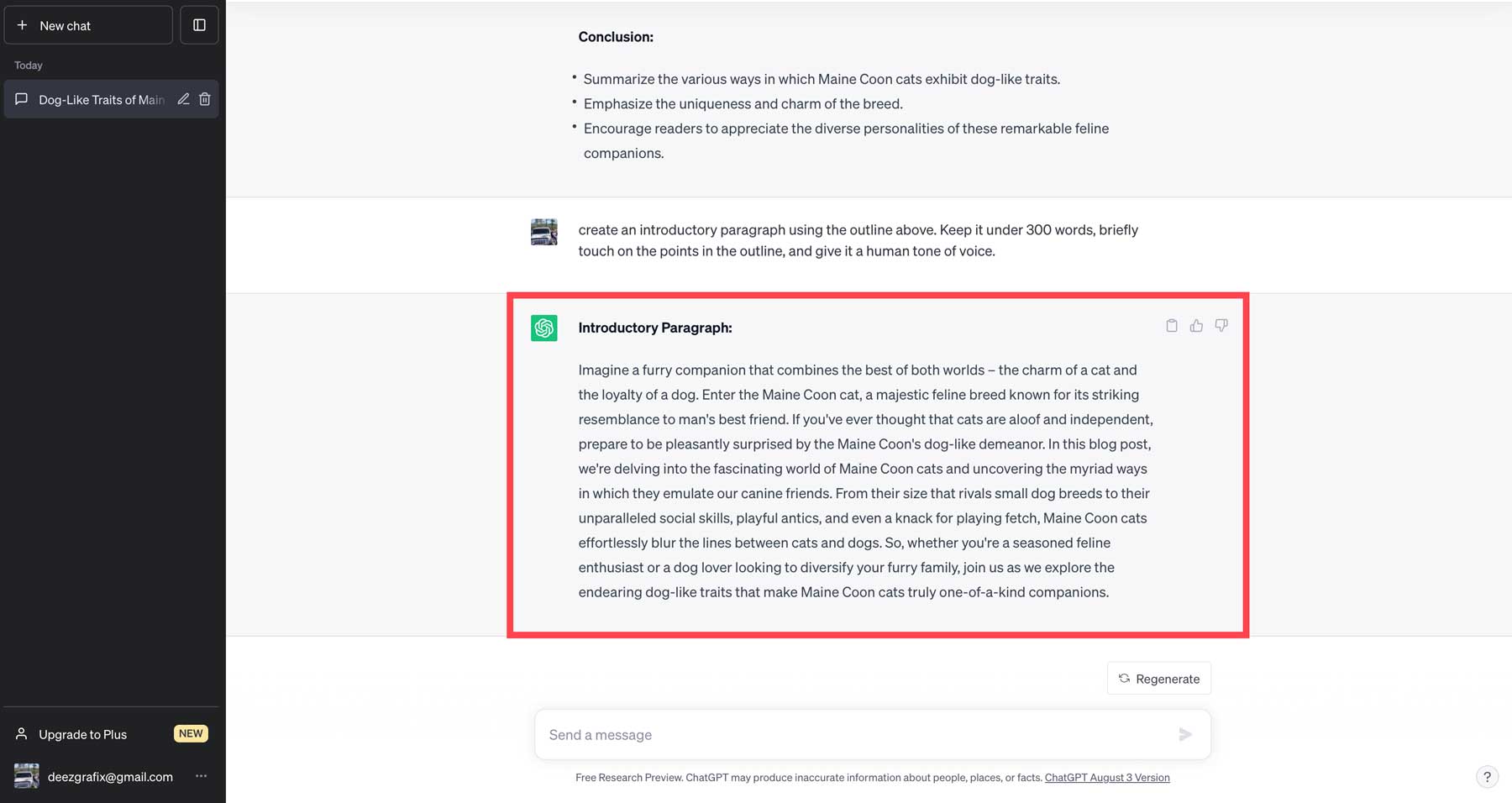
Collez la sortie dans l'éditeur par défaut en ajoutant un bloc de paragraphe. Pour ce faire, cliquez sur l' icône + (1) dans le générateur de page ou accédez à la vue de liste (2) pour y ajouter un bloc de paragraphe.
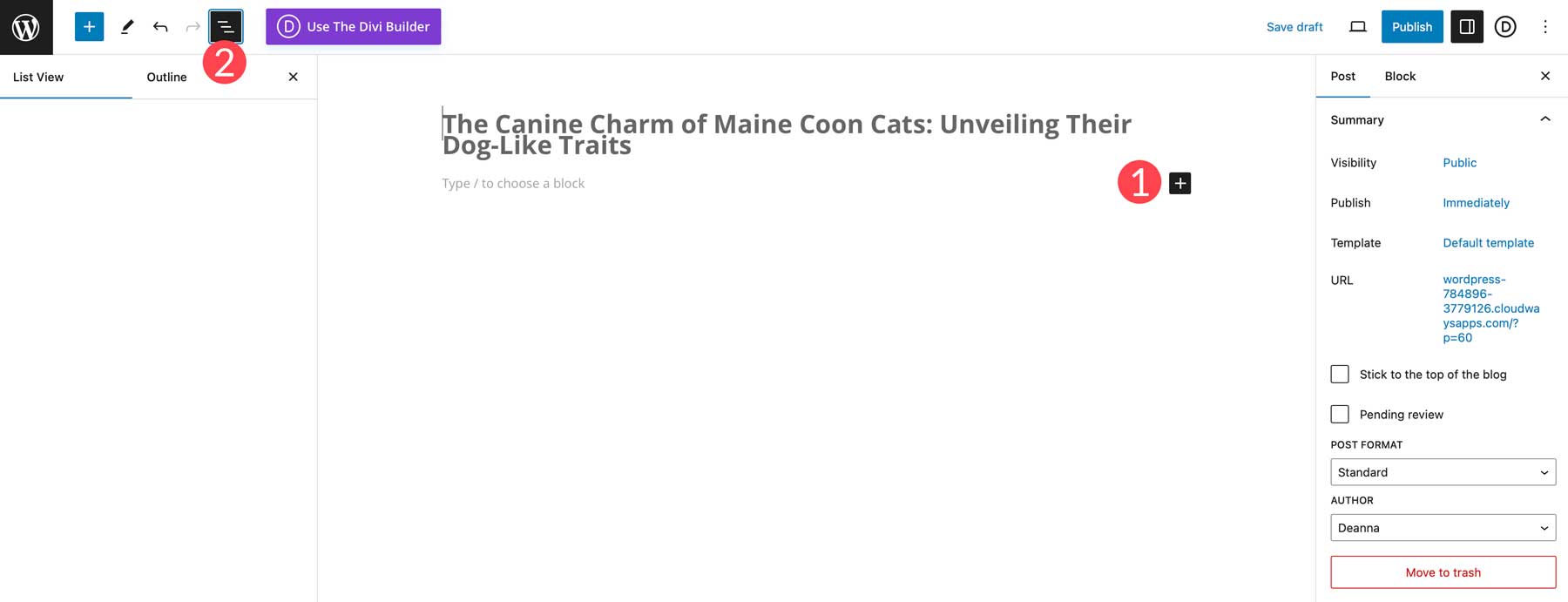
Utiliser Divi dans Gutenberg
Nous devrons configurer les choses différemment si nous utilisons Divi. Nous utiliserons Divi pour créer notre publication plutôt que d'ajouter un bloc de paragraphe pour ajouter du contenu. Le processus initial est le même, sauf pour le bloc. Cliquez sur l' icône + (1), puis recherchez et ajoutez le bloc Divi Layout (2).
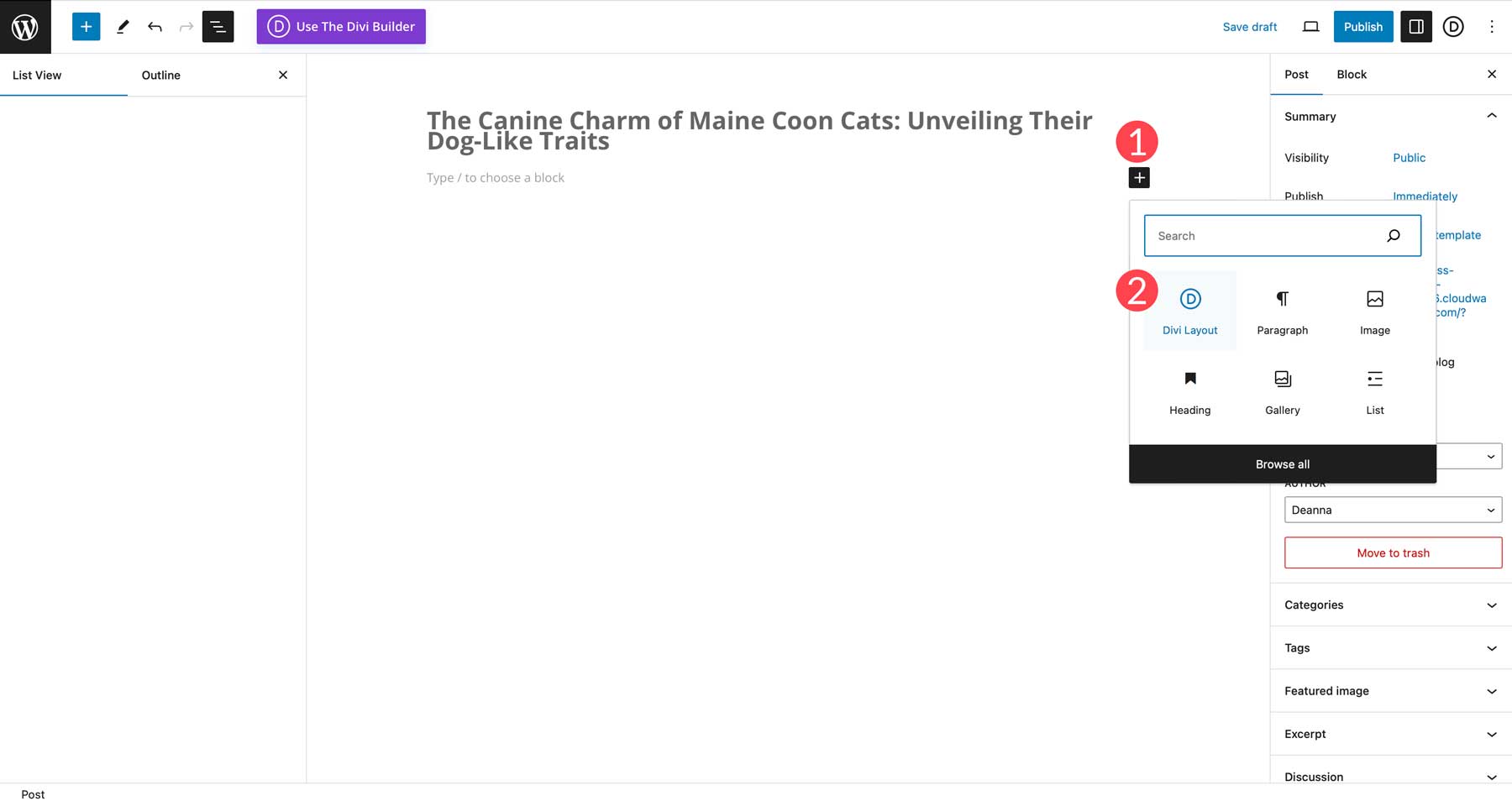
Ensuite, cliquez sur le bouton Construire une nouvelle mise en page .
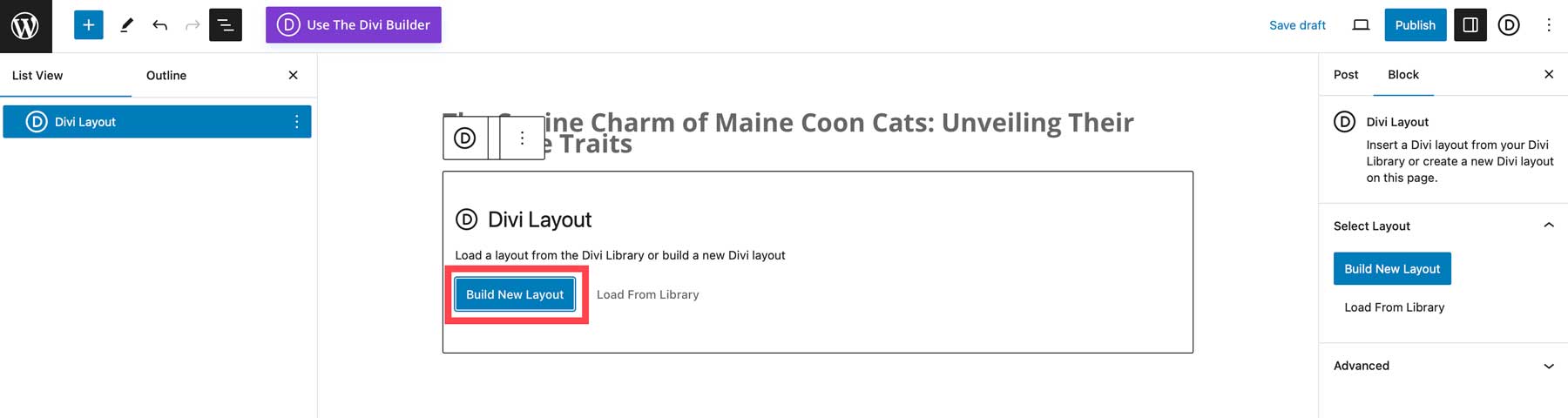
Pour créer notre nouvelle mise en page, nous allons la construire à partir de zéro. Cliquez sur le bouton Démarrer la construction pour continuer.
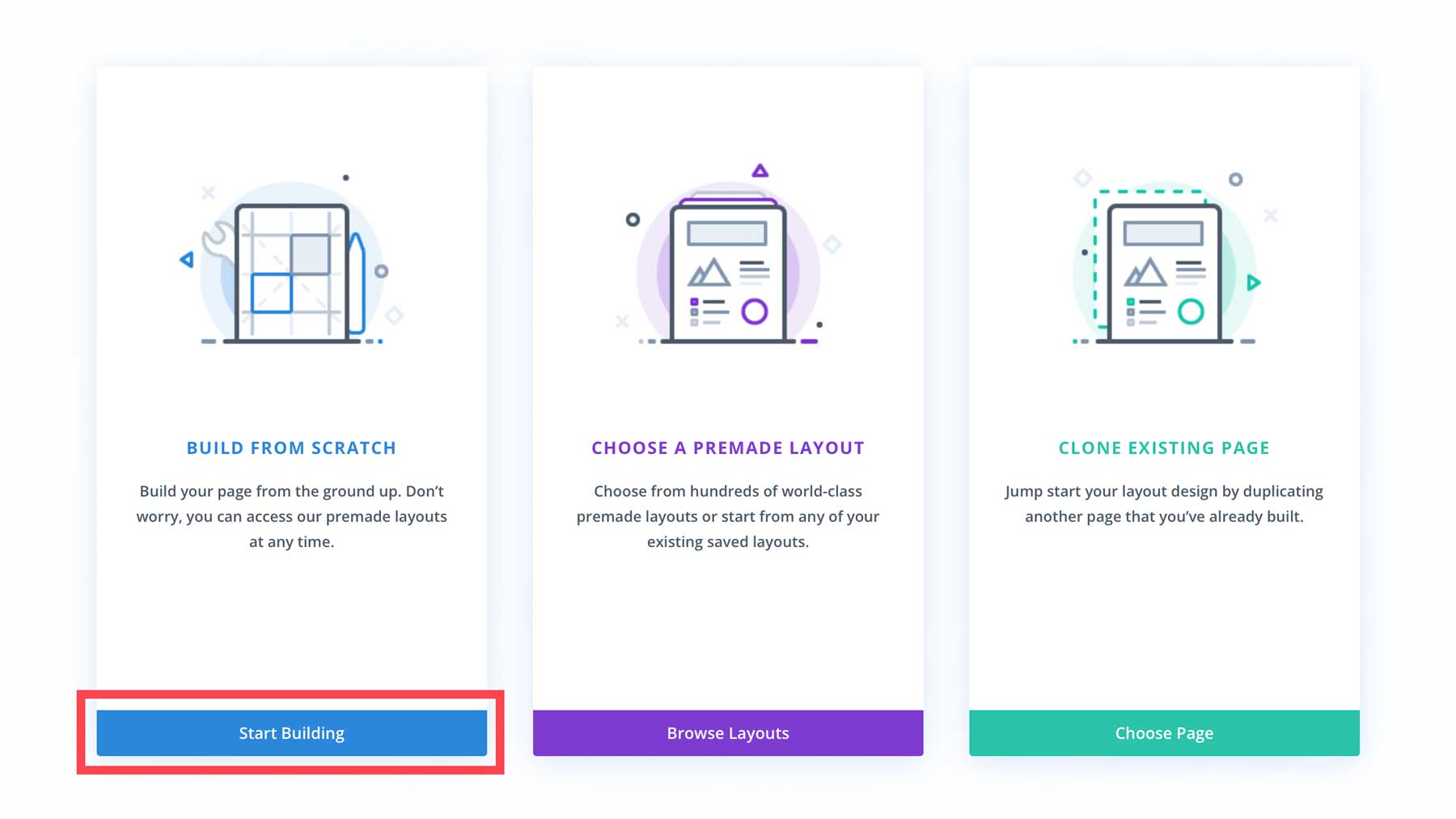
Choisissez la ligne à colonne unique .
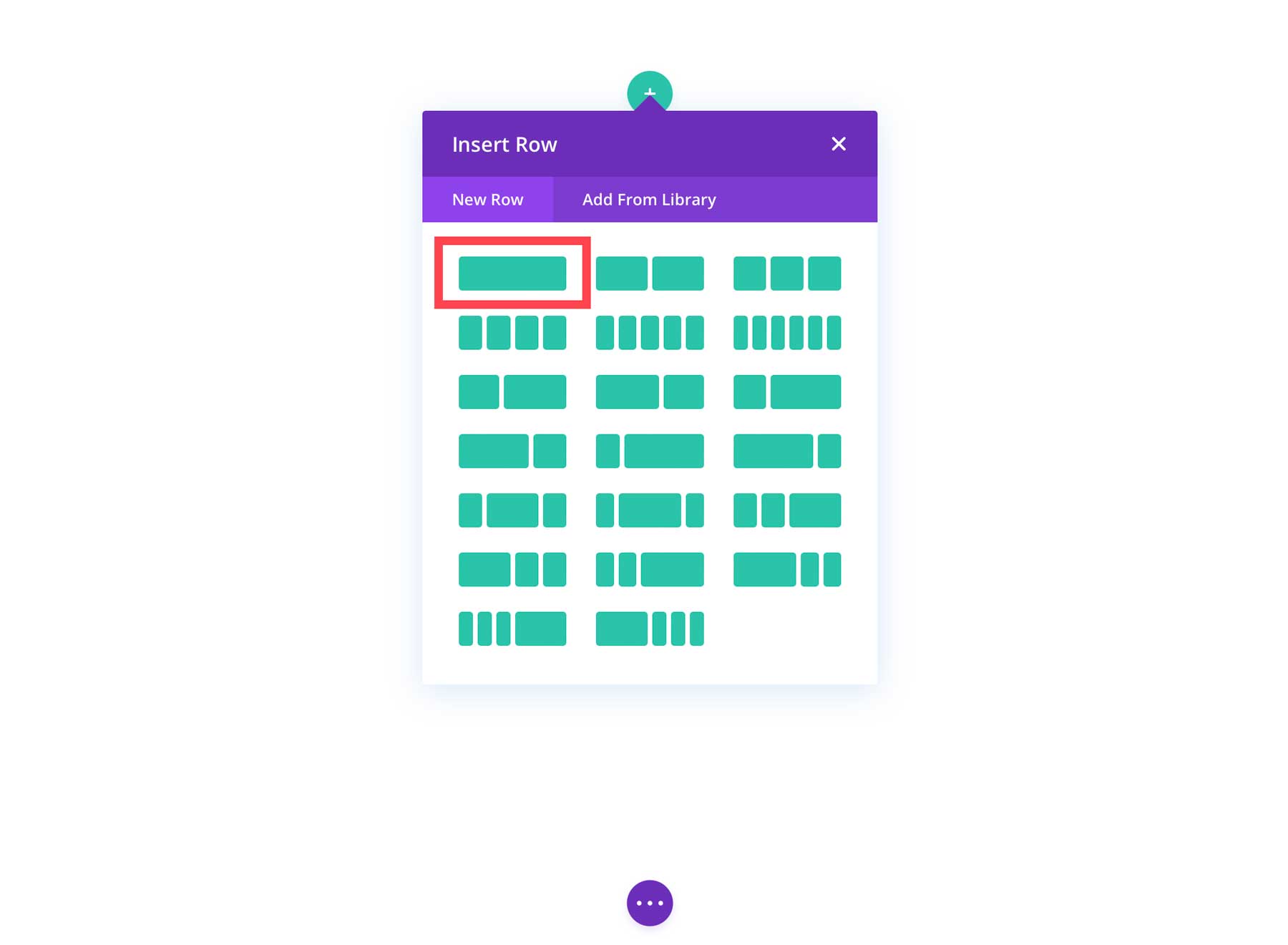
Sélectionnez un module de texte pour créer du texte généré par l'IA.
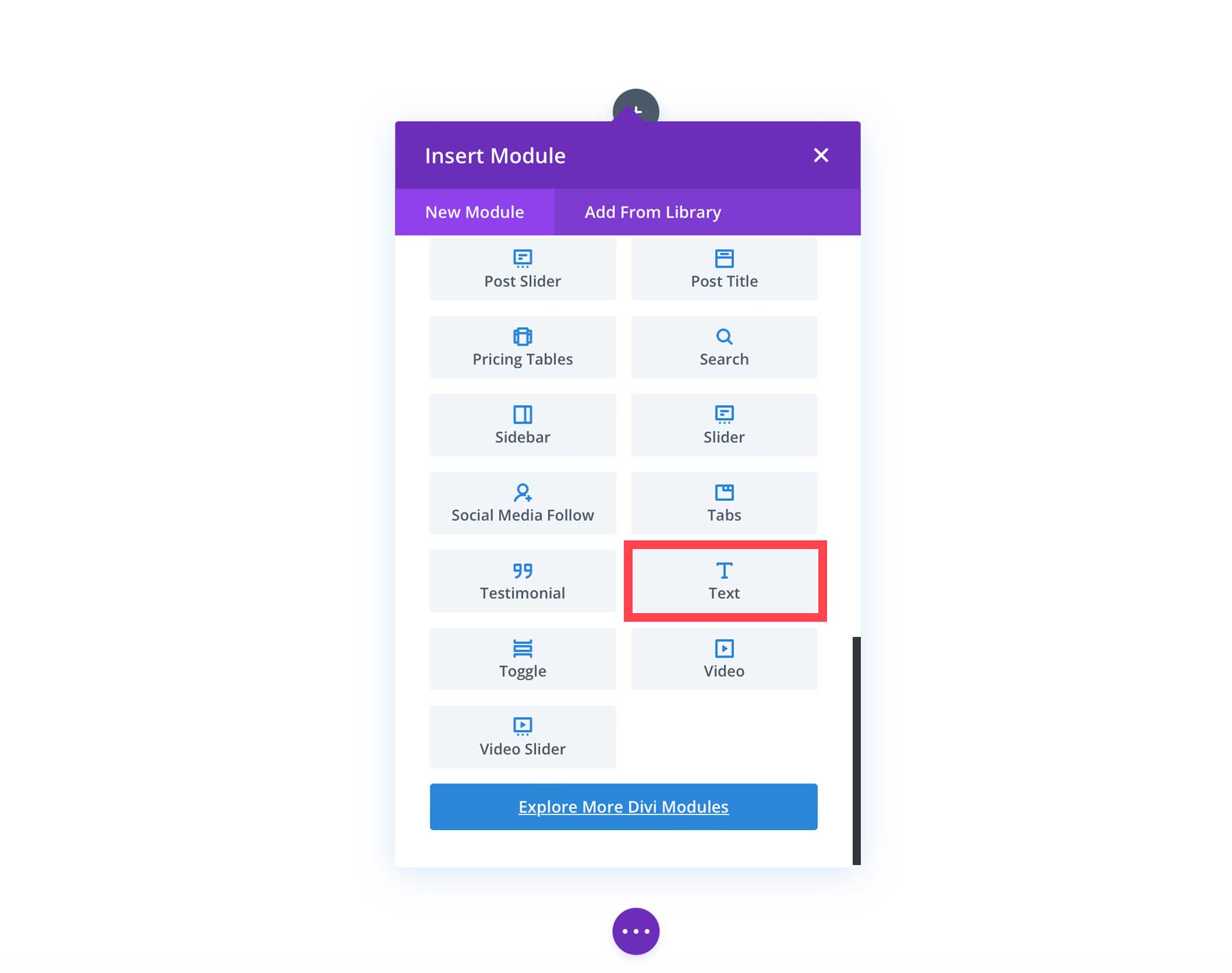
Se familiariser avec l'interface Divi AI
Générer du texte avec Divi AI est un jeu d'enfant. Pour commencer, cliquez sur le bouton Générer du contenu avec l'IA (1) ou survolez le texte de l'espace réservé pour révéler l' icône de l'IA (2). Vous aurez deux options : Écrire avec l'IA (3) ou Écrire automatiquement (4). Choisir l'option automatique générera automatiquement du texte. Il s'agit d'une excellente fonctionnalité pour les publications et les pages dont vous souhaitez développer le contenu. Pour ce cas, cependant, nous choisirons d'écrire avec l'IA. Cela nous permettra de donner un peu de contexte à Divi.
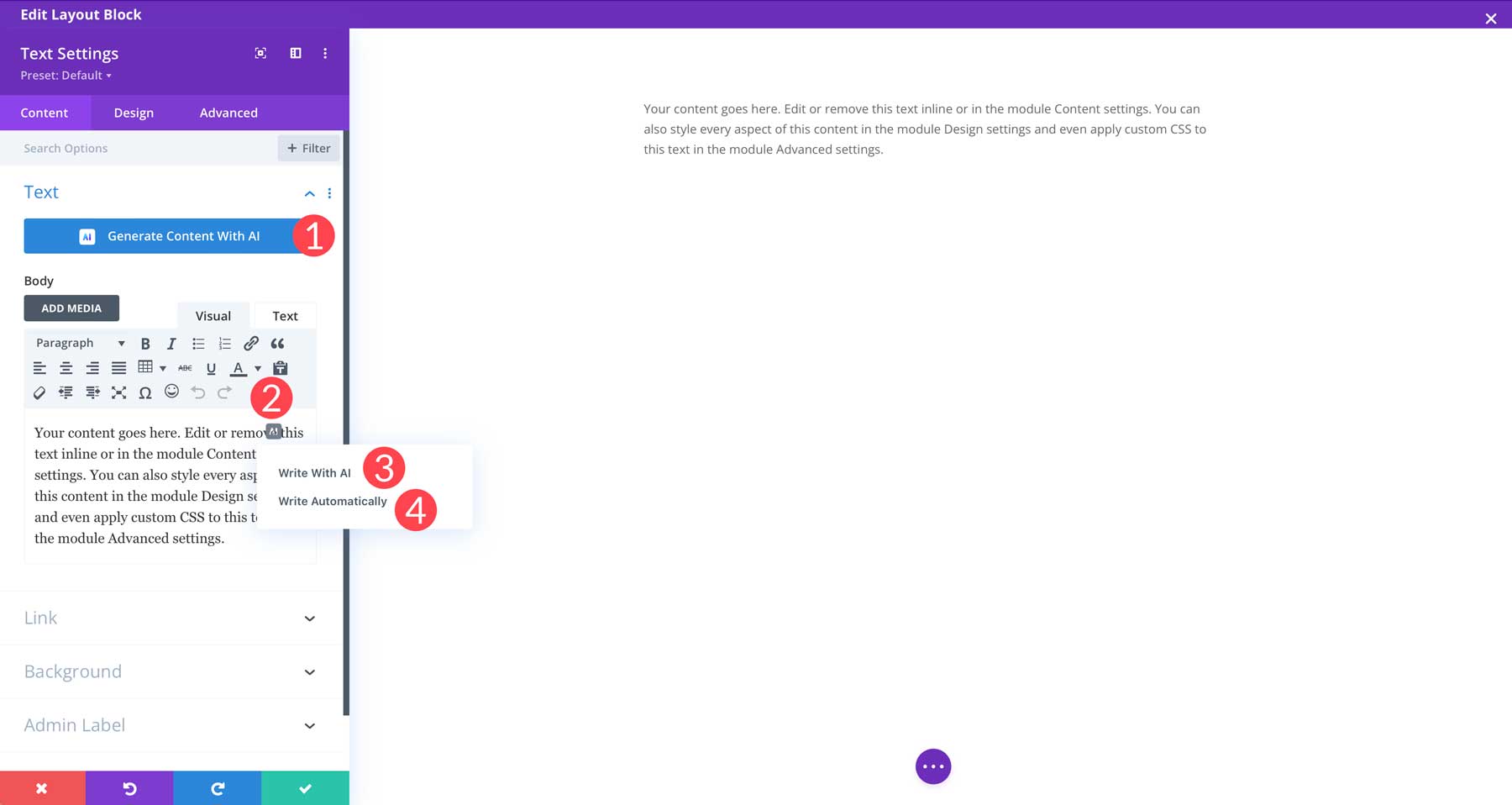
Vous remarquerez une nouvelle boîte de dialogue avec quelques fonctionnalités lorsque votre écran sera actualisé. Expliquons brièvement ce que fait chaque paramètre :
- Type de contenu : cela vous permet de générer un paragraphe, un titre, un bouton, un article de blog ou un article sur les réseaux sociaux.
- Sur quoi écrivez-vous : utilisez ceci pour donner à Divi un point de départ pour votre texte.
- Contexte ajouté : si vous avez déjà commencé à créer votre publication, vous pouvez l'utiliser pour donner du contexte à Divi. Les options incluent le contenu de cette page, le contenu de cette section, le contenu de ce module ou aucun contexte.
- Ton de voix : Choisissez le style d'écriture que vous préférez parmi les options disponibles : créatif, informatif et drôle.
- Doit utiliser des mots-clés : ajoutez des mots-clés importants à votre texte.
- Longueur du contenu : indiquez le nombre de mots, de phrases, de caractères, de paragraphes ou d'éléments de liste dont vous avez besoin.
- Langue : Ici, vous pouvez spécifier la langue. Vous pouvez soit utiliser la langue de votre invite, soit choisir parmi plus de 130 langues prises en charge.
- Générer du texte : Générez du texte avec Divi AI.
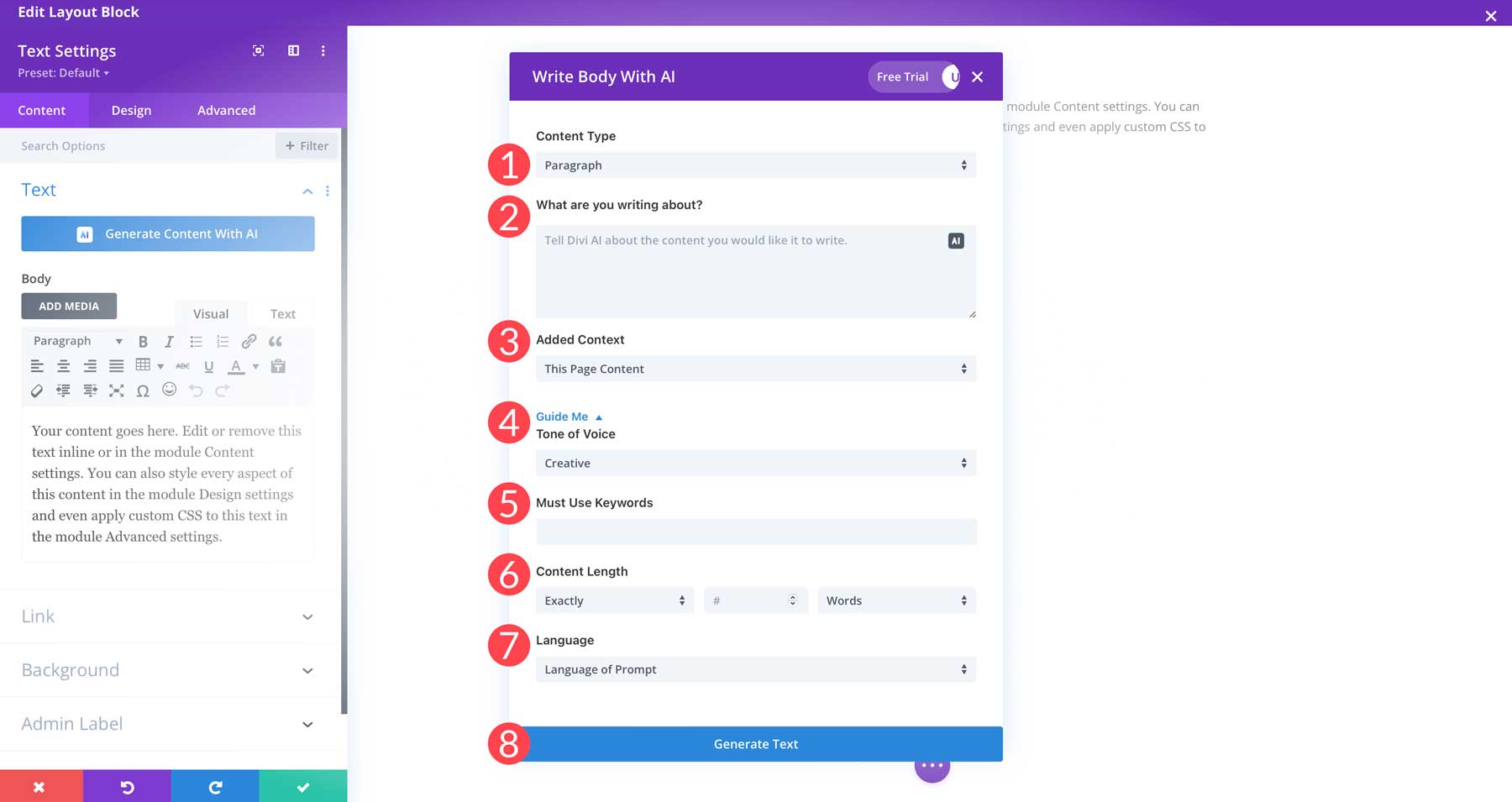
Générer du texte avec Divi AI
Pour générer notre premier paragraphe, nous choisirons les options suivantes :
- Type de contenu : paragraphe
- Sur quoi écrivez-vous : Rédigez un paragraphe d'introduction sur la façon dont les chats Maine Coon ont des qualités de chien
- Contexte ajouté : aucun contexte
- Ton de voix : Créatif
- Doit utiliser des mots-clés : Maine Coon, ressemblant à un chien
- Longueur du contenu : Exactement 200 mots
- Langue : langue de l'invite
Avec les paramètres en place, cliquez sur le bouton générer pour produire le texte. Divi créera le texte en fonction de votre invite. Si vous êtes satisfait des résultats, cliquez sur le bouton Utiliser ce texte (1). Alternativement, si vous souhaitez apporter des modifications, vous pouvez modifier la sortie en cliquant sur Réessayer (2) ou en sélectionnant le menu déroulant Améliorer avec l'IA (3). Vous pouvez l'améliorer, le reformuler, l'allonger, le raccourcir, le simplifier, le paraphraser ou le modifier en changeant le ton de la voix, entre autres options. Si vous souhaitez l'affiner, vous pouvez ajouter plus de détails dans le champ de texte Affiner le résultat (4), puis cliquer sur Régénérer (5).

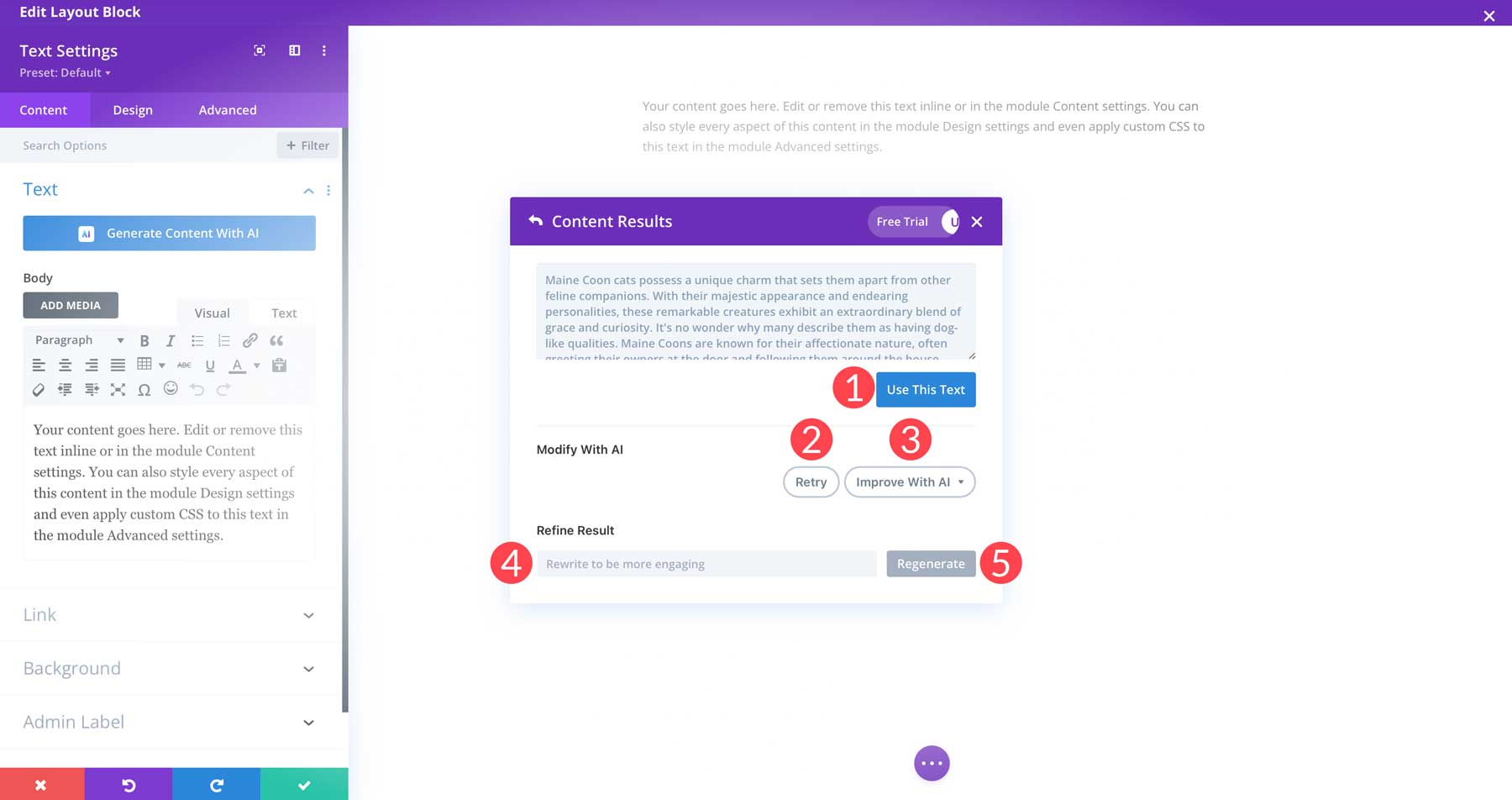
Étape 4 : Création d'images d'articles de blog
La prochaine étape consiste à créer une image pour notre publication. Après tout, les articles de blog sont meilleurs avec des photos à l'appui. Ils fournissent des aides visuelles, maintiennent l'engagement de vos lecteurs et permettent de stimuler l'optimisation de votre site pour les moteurs de recherche (SEO) à l'aide de balises alt.
Nous présenterons deux façons de générer des images pour votre article de blog WordPress : Midjourney et Divi AI.
Utilisation de mi-parcours
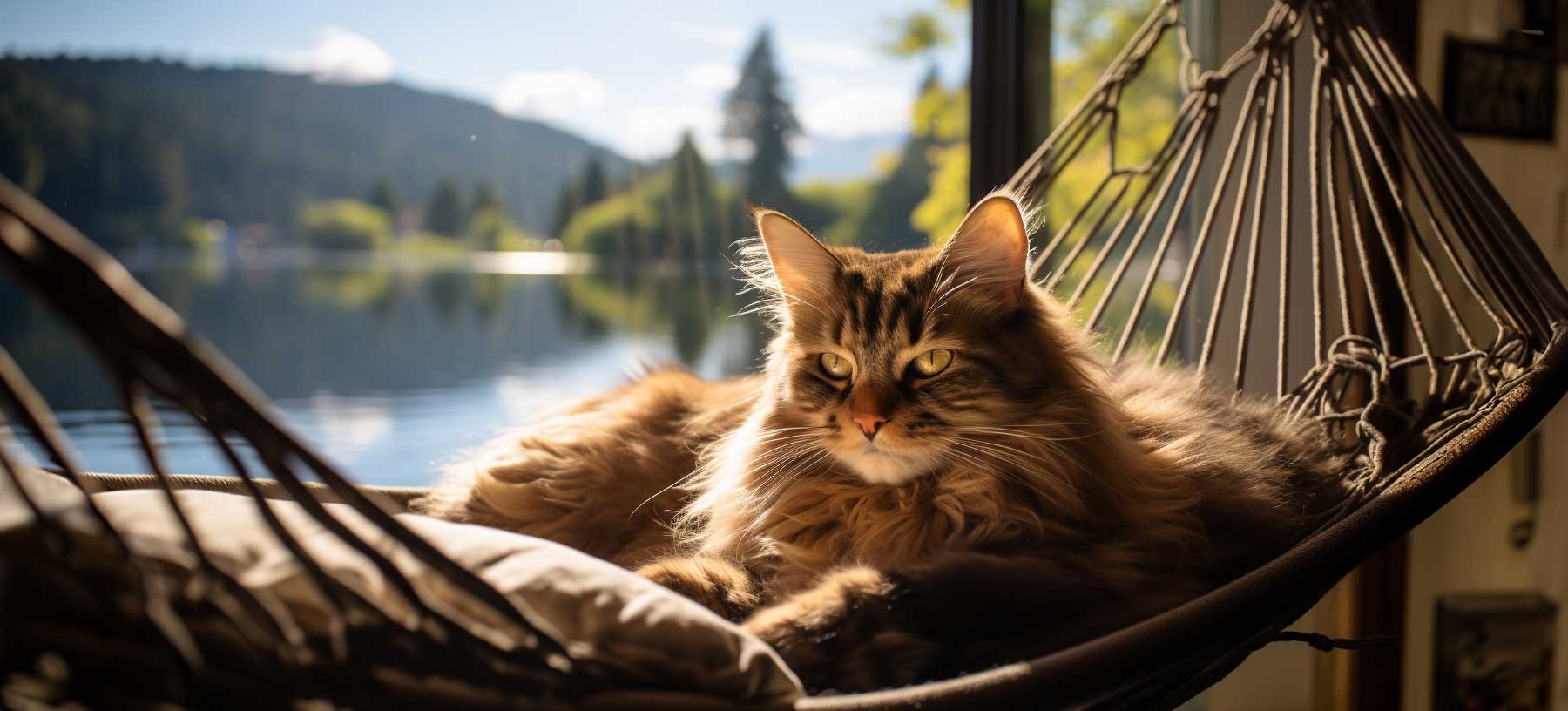
image créée avec Midjourney
Midjourney est entré en scène plus tôt cette année et est devenu l'une des plateformes les plus populaires pour créer des images. Nous n'entrerons pas dans les étapes pour l'utiliser ici, car nous avons un didacticiel détaillé déjà créé pour vous. Midjourney génère certains des arts de l'IA les plus incroyables que vous puissiez trouver. Cependant, nous devons vous avertir de son utilisation commerciale. En raison d'un litige en cours, son avenir n'est pas clair. Cela dit, générer des images avec est probablement acceptable si vous êtes un abonné payant. Ce billet se concentre sur la deuxième méthode, Divi AI.
Utiliser Divi AI
Une autre (et meilleure) façon de créer des images pour vos articles de blog consiste à utiliser l'outil de génération d'images intégré de Divi AI. Il fonctionne comme le générateur de texte AI, où vous pouvez créer, affiner et utiliser des images dans vos publications ou pages. Contrairement aux autres générateurs d'images AI, il n'est pas nécessaire d'utiliser une plate-forme distincte. Avec Divi AI, vous bénéficiez de la puissance de Stable Diffusion directement dans le Visual Builder. Pour créer une image à l'aide de Divi AI, ajoutez un module d'image à votre publication.
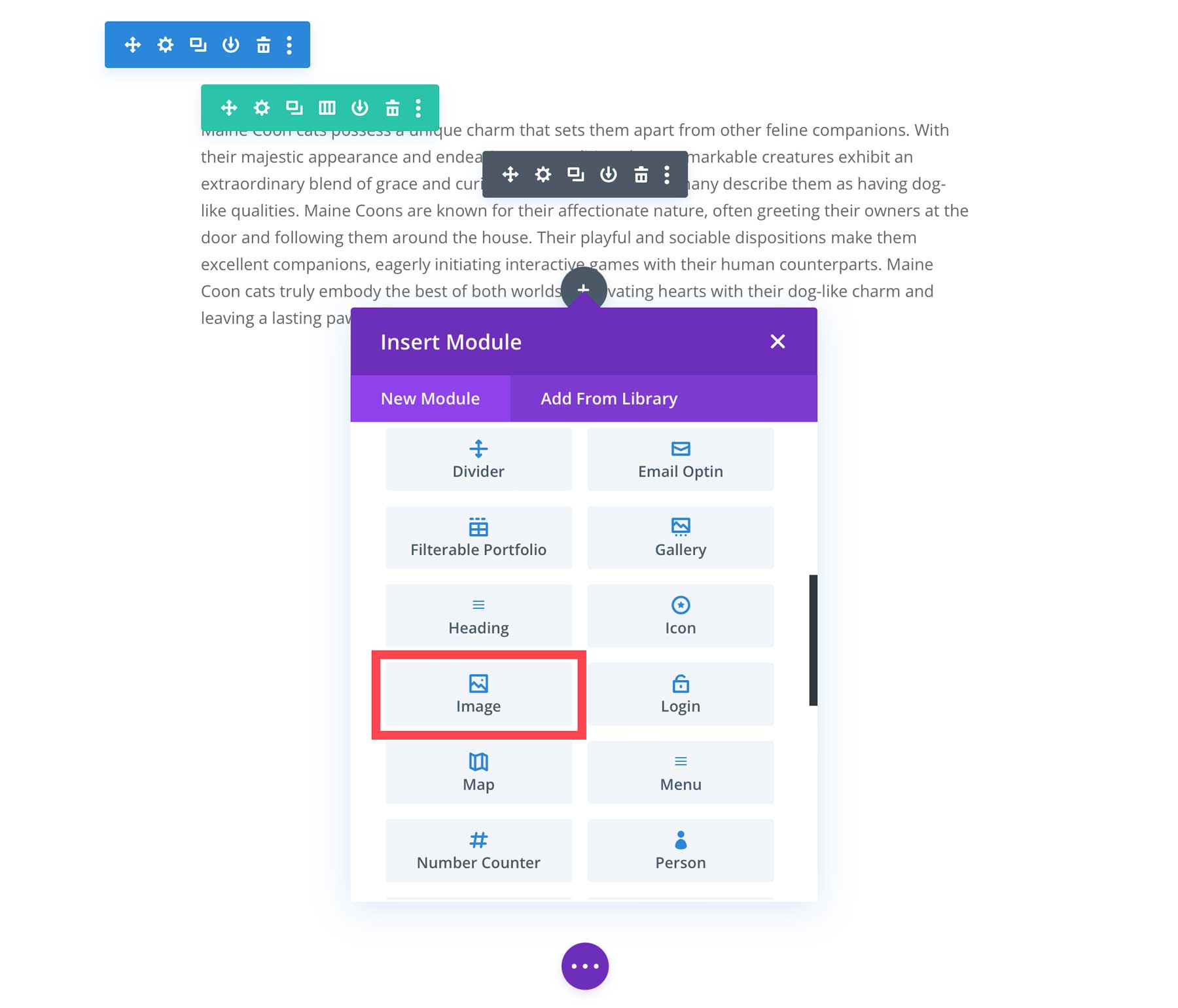
Pour activer l'IA, survolez l'image de l'espace réservé dans le module pour afficher l' icône AI .
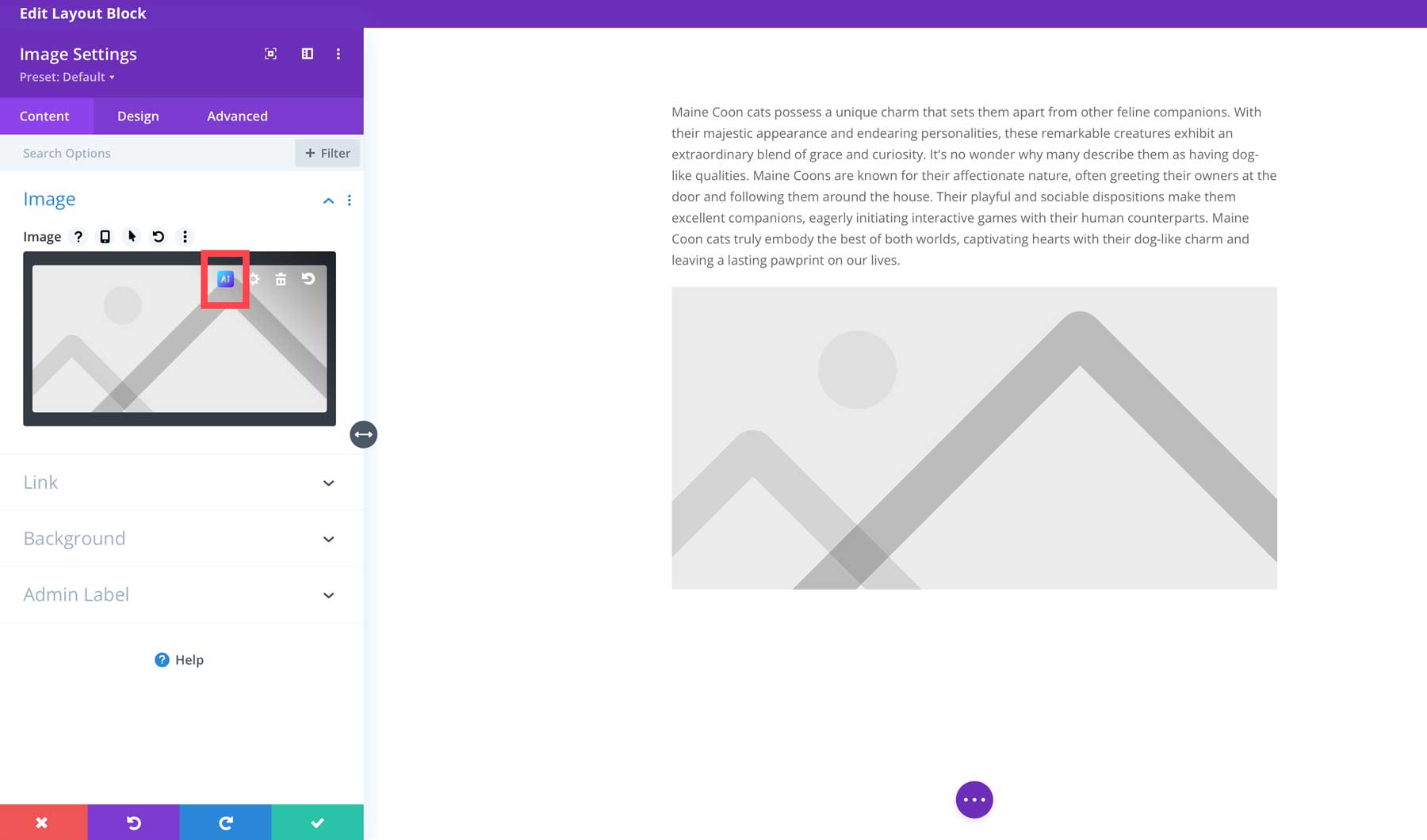
En cliquant sur l'icône, vous aurez deux options : Générer avec l'IA ou Générer automatiquement . Sélectionnez la première option.
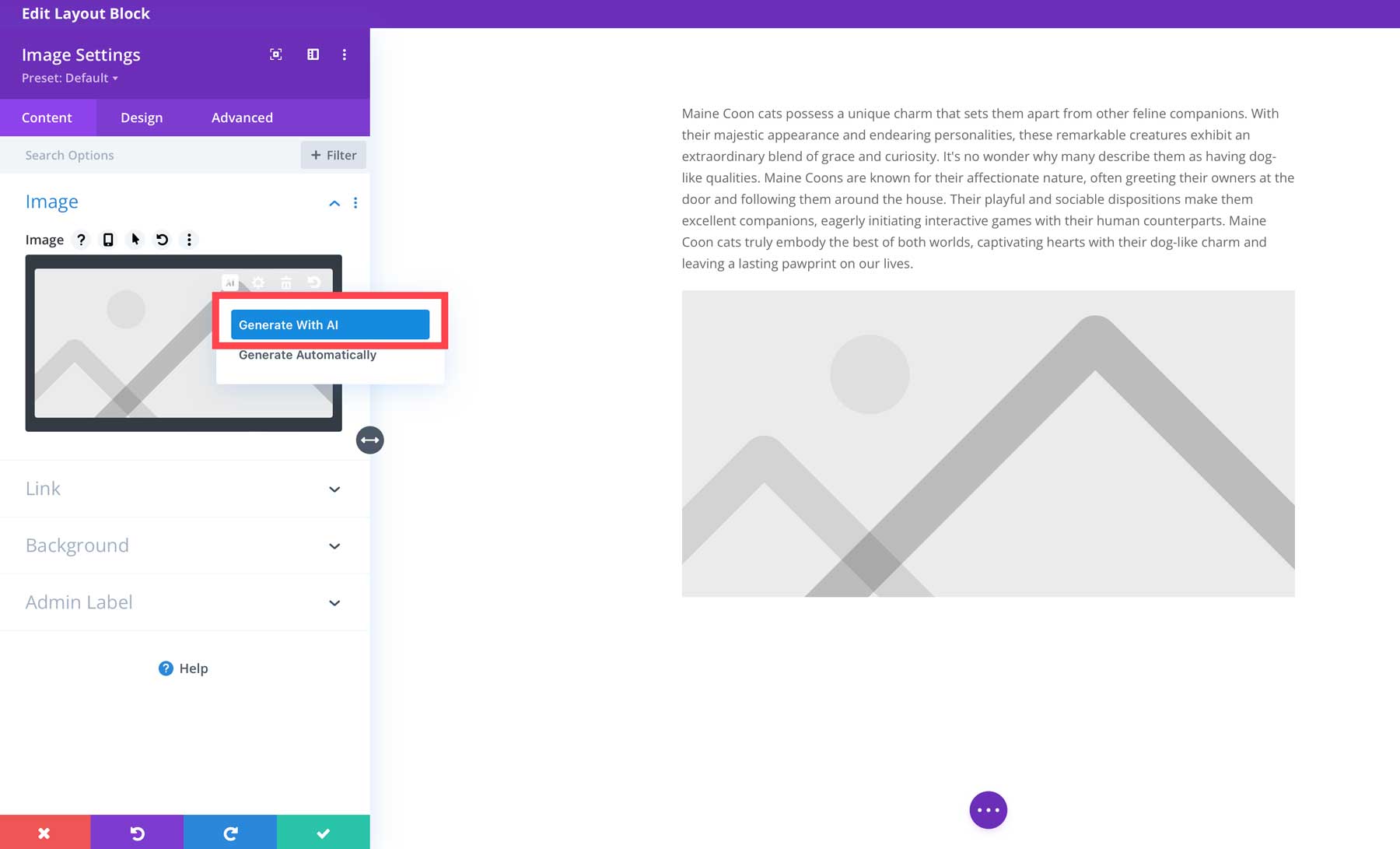
Paramètres d'image Divi AI
Avant de générer une image, passons en revue les paramètres afin que vous compreniez comment les choses fonctionnent. Nous n'aborderons pas tout ce qui concerne la génération d'images, comme les astuces, mais nous vous montrerons les bases.
- Style d'image : choisissez parmi 13 styles prédéfinis, notamment photo, peinture numérique, art vectoriel, etc.
- Description de l'image : le champ d'invite de texte que vous utiliserez pour décrire l'image souhaitée.
- Image de référence : si vous avez une image en tête qui ne correspond pas tout à fait à vos besoins, vous pouvez l'utiliser comme image de référence pour aider Divi AI à créer la parfaite.
- Format d'image : vous pouvez choisir entre carré (1:1), paysage (8:5), portrait (3:4) ou une taille personnalisée.
- Taille : Les pixels (largeur x hauteur) de votre image.
- Générer : génère une image basée sur les paramètres ci-dessus.
Générer une image avec Divi AI
Maintenant que vous connaissez l'interface, nous pouvons générer notre première image. Étant donné que notre article de blog concerne les chats Maine Coon, nous allons générer une image qui pourra être utilisée dans notre article que nous pourrons également appliquer comme image vedette. Lorsque la boîte de dialogue Image AI s'ouvre, saisissez les paramètres suivants :
- Style d'image : photo
- Description de l'image : photographie d'un chat Maine Coon marron, allongé sur un canapé, regardant par la fenêtre, photographie primée, ombres douces, éclairage de midi, photographie cinématographique
- Image de référence : aucune
- Format d'image : Paysage (8:5)
- Taille : 1280 x 800
Une fois les paramètres en place, cliquez sur le bouton générer pour générer votre photo.
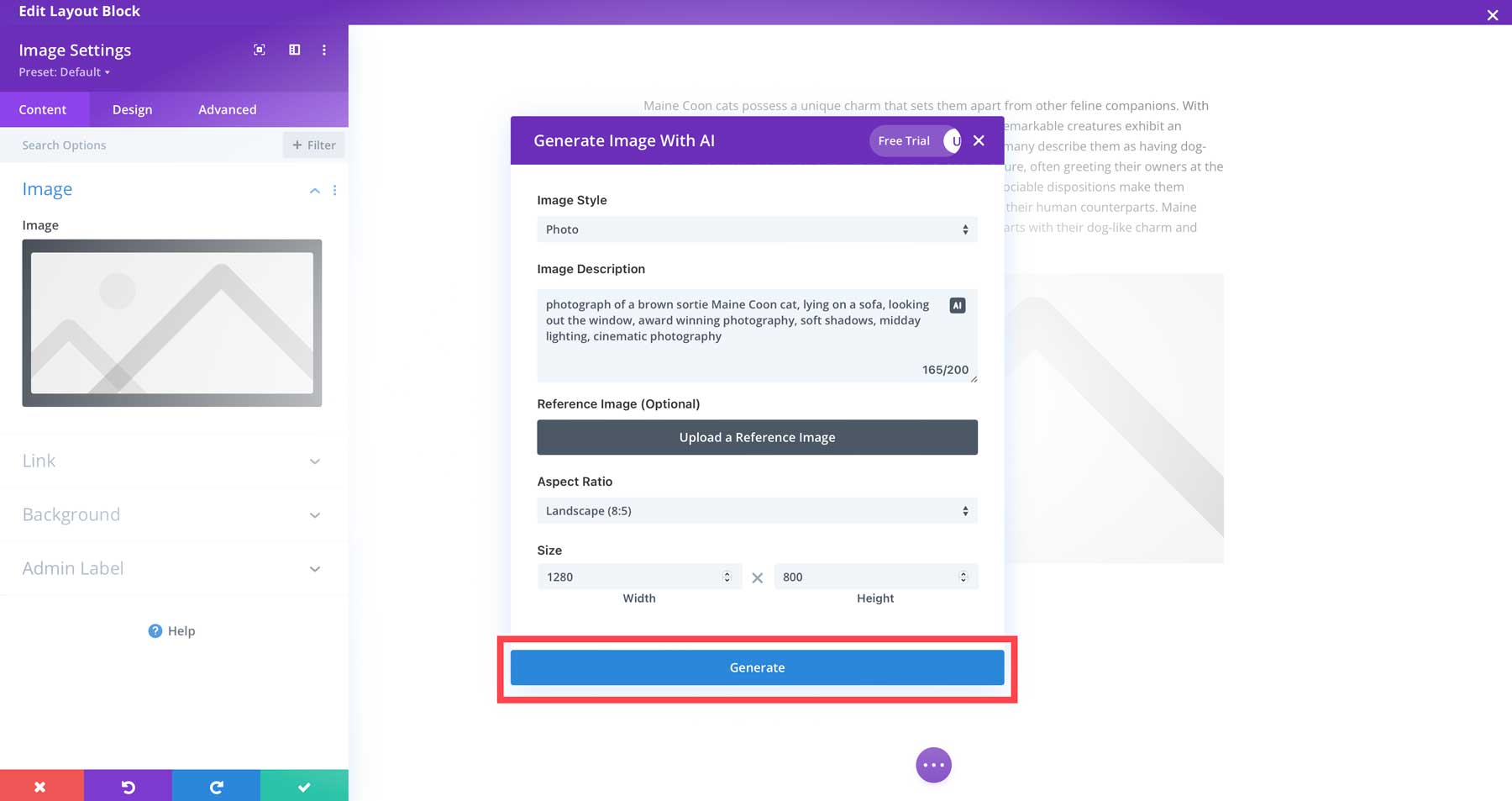
Une fois le processus terminé, Divi vous fournira quatre images. Pour en choisir une, cliquez sur votre favori (1), puis cliquez sur Utiliser cette image (2). Vous pouvez également en générer d'autres (3), en générer quatre autres (4), modifier le style (5) ou ajouter une description entièrement nouvelle (6) pour la régénérer (7).

Une fois que vous avez sélectionné une photo à utiliser, Divi la placera automatiquement dans votre module image. À partir de là, vous pouvez la mettre à l'échelle pour en faire une image de meilleure qualité en cliquant à nouveau sur l'icône AI et en sélectionnant la mise à l'échelle dans les paramètres.
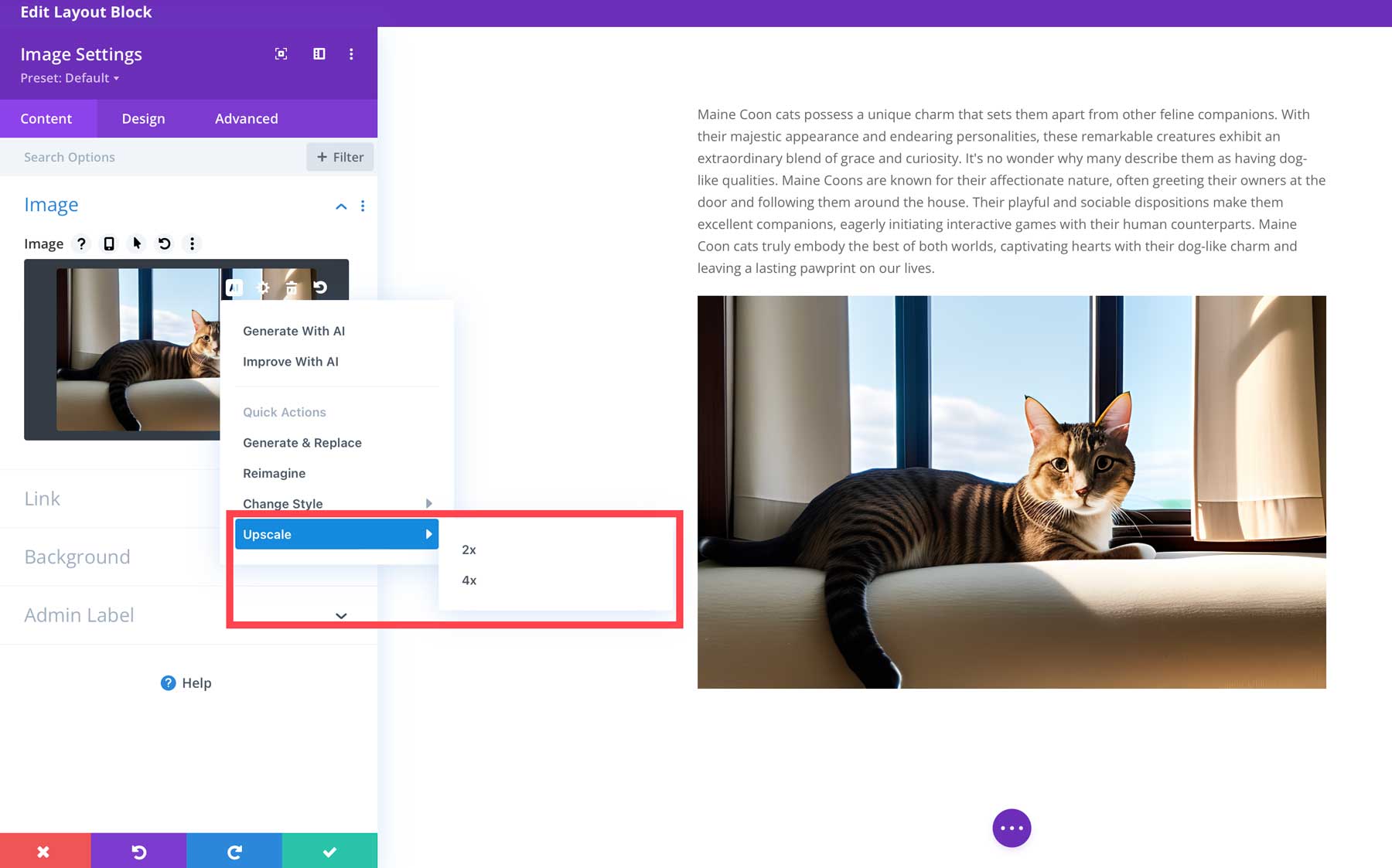
Étape 5 : Rédaction du contenu de la publication
Maintenant que nous avons généré notre titre, notre paragraphe d'introduction et notre image en vedette, passons en revue les étapes nécessaires à la création du corps du texte.
Utilisation de ChatGPT
Pour créer le corps de votre article de blog à l'aide de ChatGPT, vous allez répéter les étapes décrites ci-dessus. Retournez sur ChatGPT, puis demandez-lui de compléter le corps du message. Vous pouvez le faire en saisissant l'invite suivante : Sur la base du plan ci-dessus, créez le contenu de l'article moins la conclusion. Ne faites pas plus de 1500 mots et utilisez le même ton de voix dans le paragraphe d'introduction .
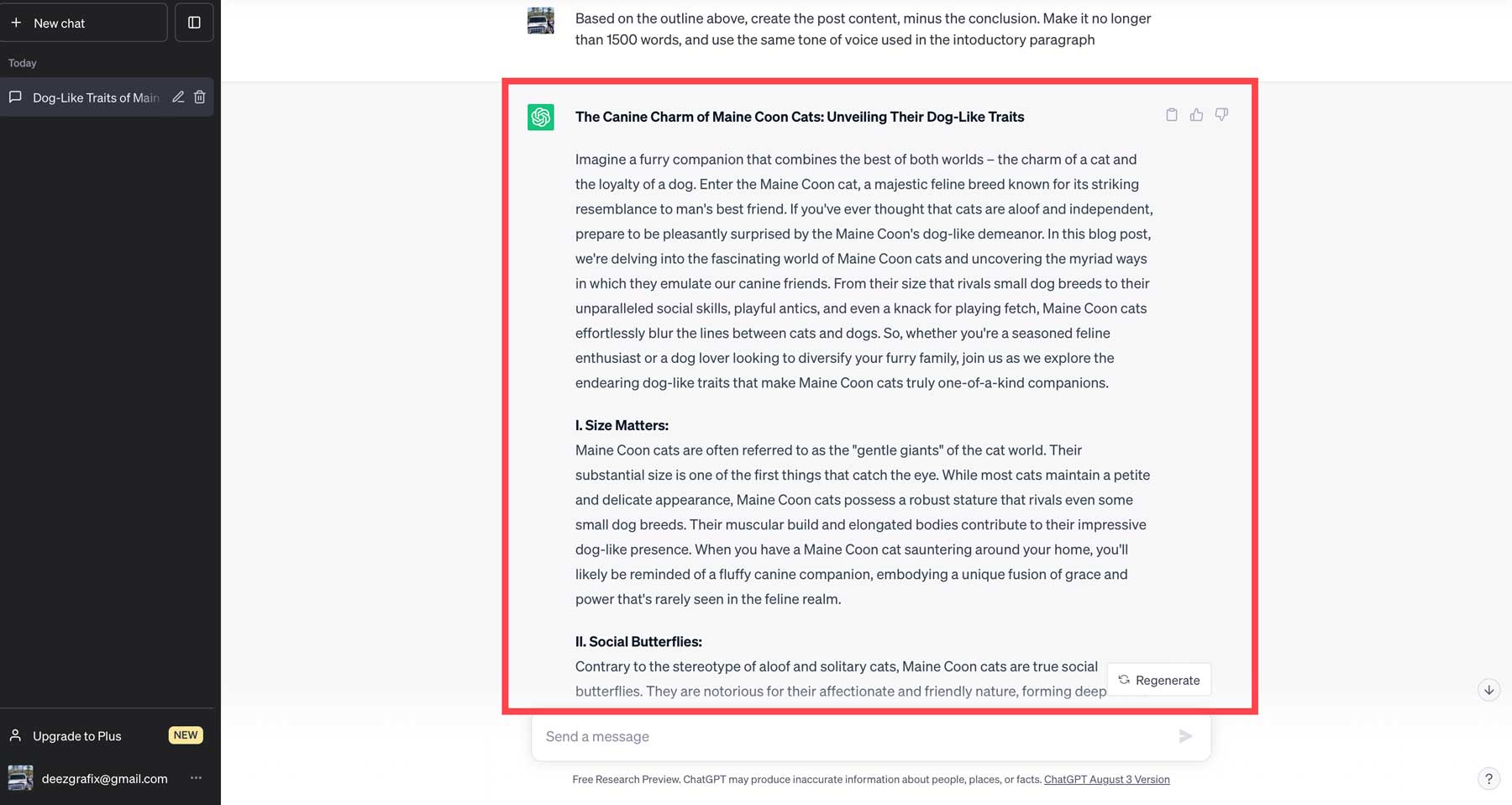
ChatGPT procédera à la création du corps du texte de votre message. Comme indiqué précédemment, vous devez utiliser ce texte comme guide plutôt que de simplement le copier et le coller dans votre message. Il y a plusieurs raisons à cela. Tout d'abord, ChatGPT est connu pour souffrir d'hallucinations ou de mensonges. Par conséquent, vous devez toujours vérifier tout ce qu'il vous donne. Deuxièmement, Google s'améliore dans la reconnaissance du contenu généré par l'IA. Il s'agit d'une zone grise car la technologie est si nouvelle, mais certaines indications utilisant du contenu généré sans intervention humaine pourraient vous blesser dans les SERP.
De plus, il y aura évidemment des problèmes de plagiat, d'autant plus que ChatGPT s'entraînait sur des informations extraites directement d'Internet. Enfin, le contenu généré a généralement besoin de plus de créativité et de personnalité. Par conséquent, nous vous recommandons de prendre ce qu'il vous donne comme guide pour surmonter le blocage de l'écrivain ou pour vous inspirer d'une écriture plus créative.
Utiliser Divi AI
Maintenant que Divi AI a un peu de contexte, nous pouvons procéder de deux manières : utiliser Divi AI pour créer le message entier ou générer quelques paragraphes à la fois. La méthode que vous choisissez dépend de si vous envisagez de faire plus d'images. Si vous ne prévoyez d'avoir qu'une seule image dans votre publication, Divi peut créer votre publication entière pour vous. Cependant, si vous souhaitez créer des photos de support supplémentaires, vous devrez créer quelques paragraphes à la fois. Pour générer l'intégralité de votre publication, activez Divi AI en ajoutant un nouveau module de texte et en cliquant à nouveau sur l'icône AI. Choisissez l'article de blog dans le menu déroulant lorsque la boîte de dialogue s'affiche.
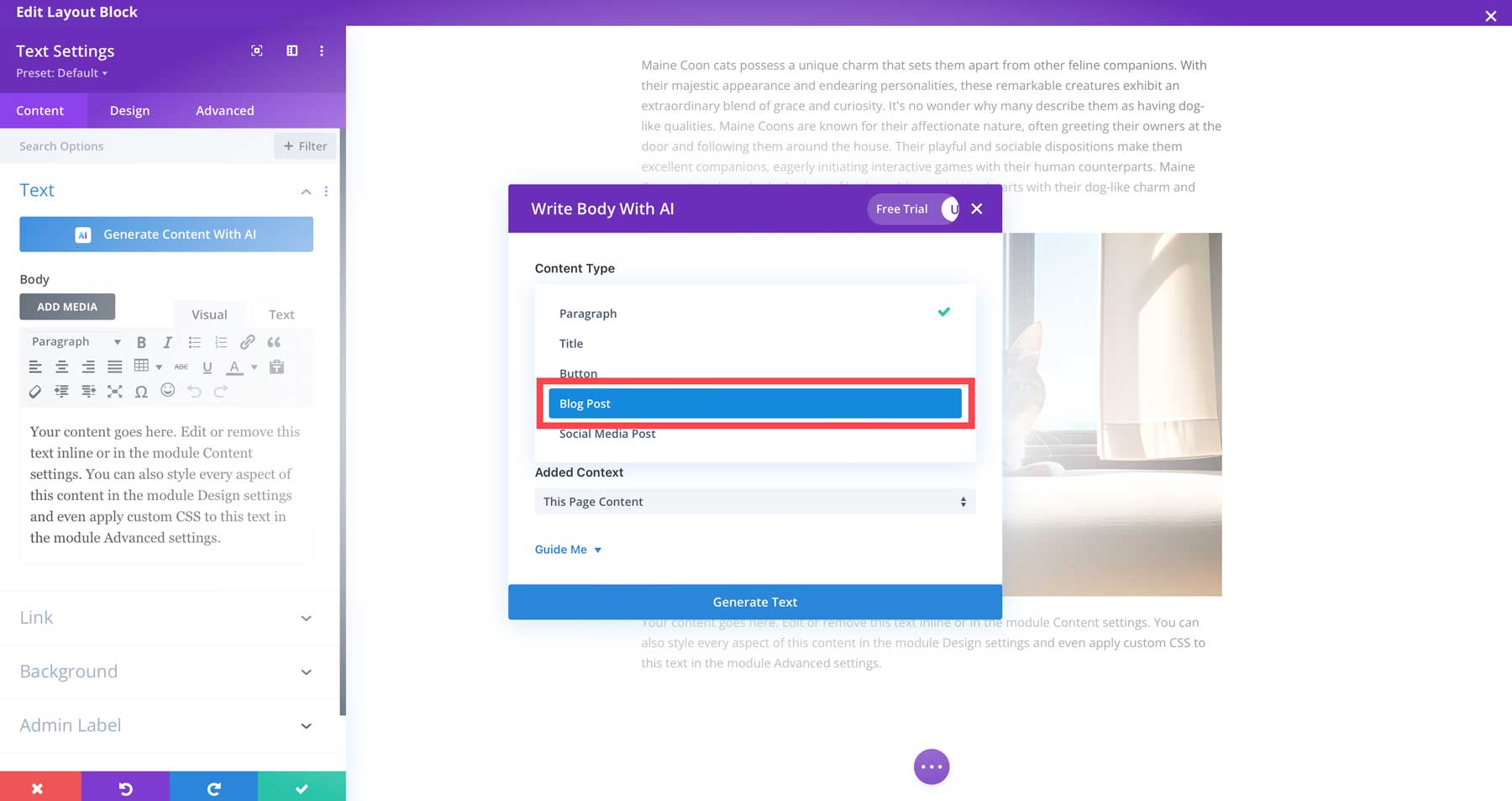
Dans le champ de texte Sur quoi écrivez-vous , revenez à ChatGPT pour copier le plan de blog que nous avons créé à l'étape 1, puis collez-le dans le champ. Assurez-vous d'omettre la section d'introduction.
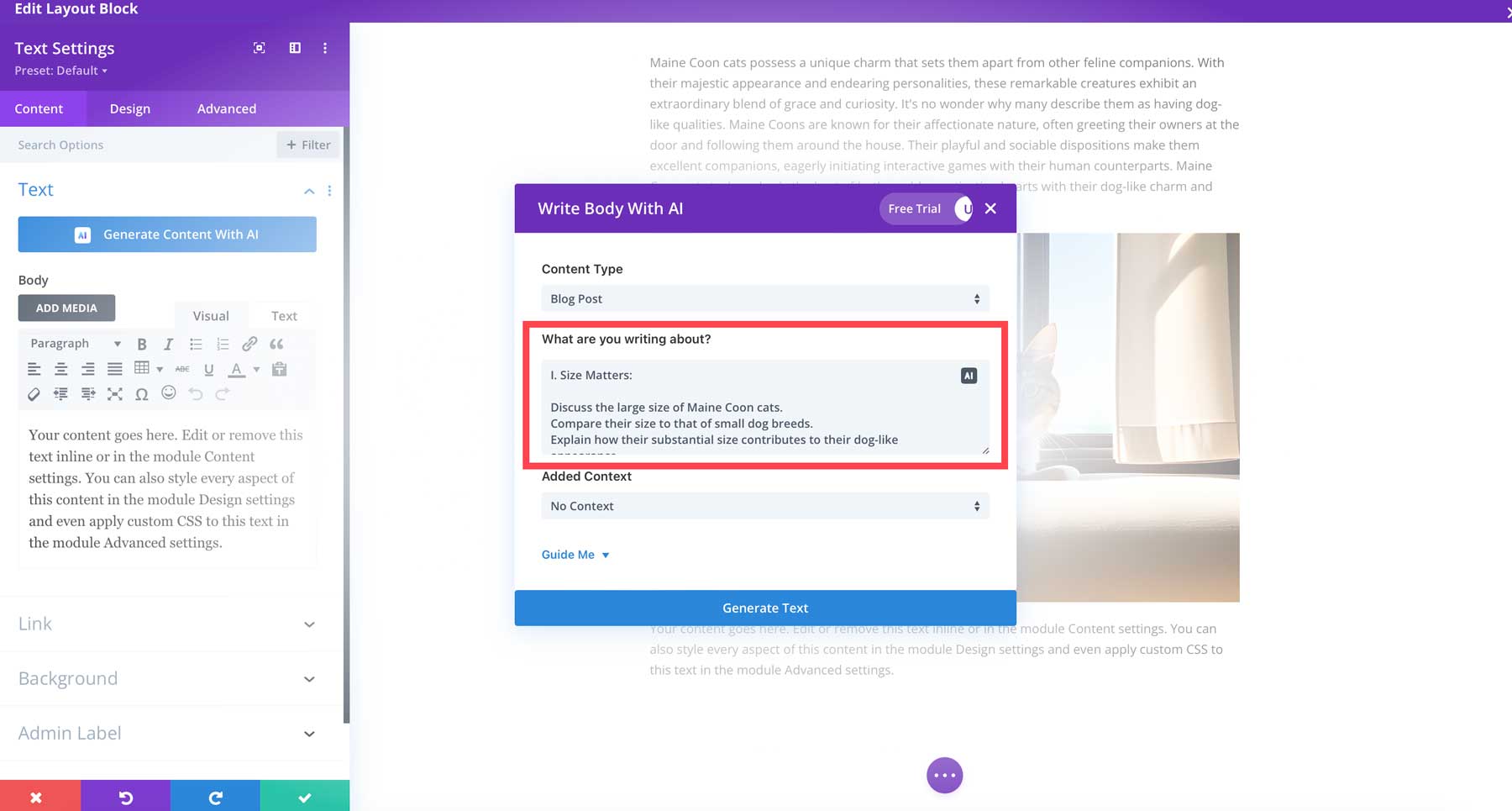
Cliquez sur Guidez-moi (1) pour afficher les paramètres supplémentaires. Assurez-vous d'ajouter votre ton de voix (2), utilisez obligatoirement des mots-clés (3), précisez le nombre de mots à générer (4), sélectionnez la langue (5), puis générez votre message (6).
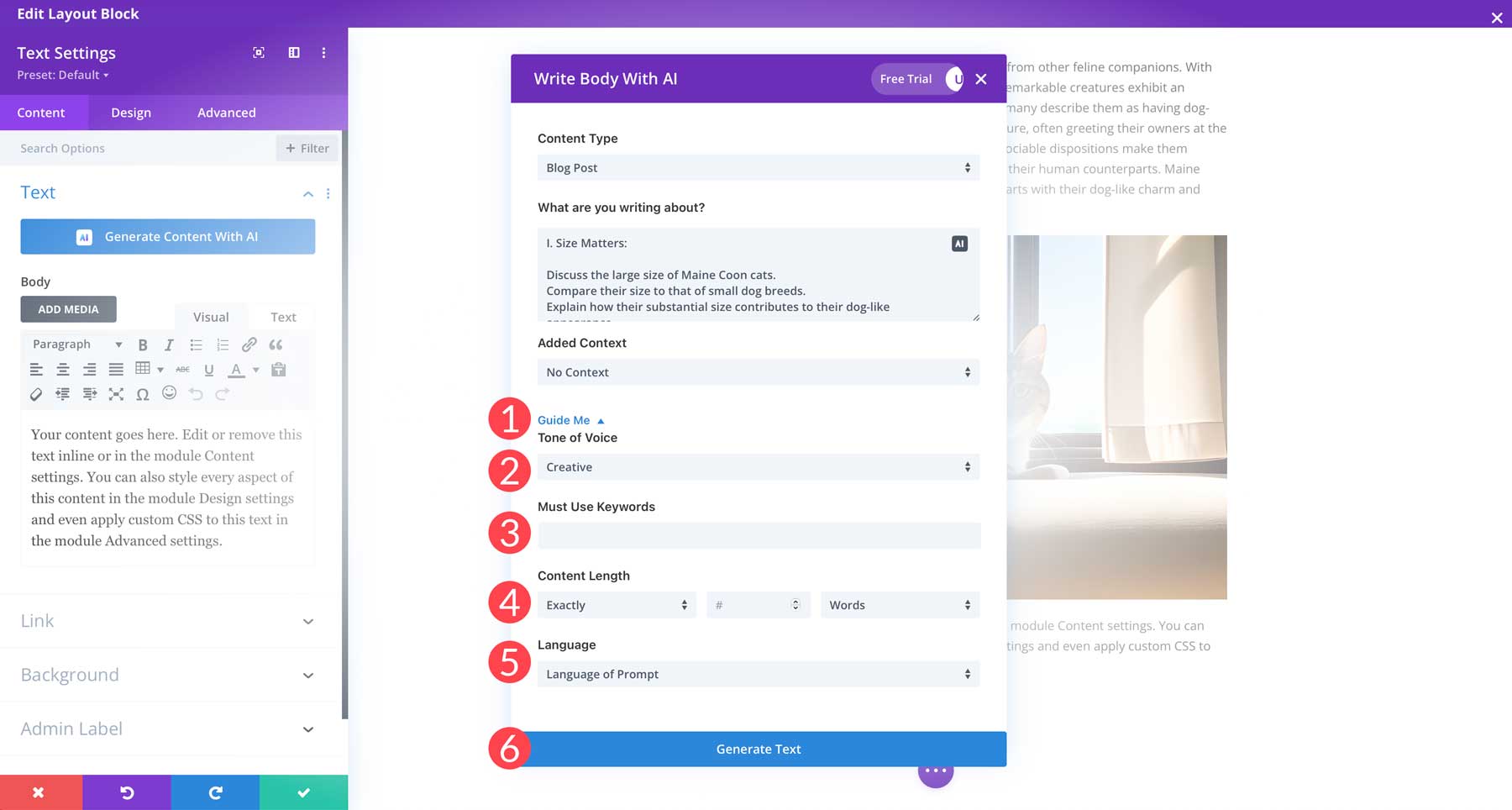
Conseil : lors de la génération de contenu avec Divi AI, ajoutez des titres pour vos paragraphes importants. Utilisez également les paramètres de mots de Divi AI pour conserver des paragraphes inférieurs à 300 mots. En faisant cela, vous obtiendrez un score SEO plus élevé avec le plugin SEO que vous avez choisi.
Étape 6 : Rédaction de la conclusion
La rédaction du paragraphe de conclusion est la dernière étape de la création de votre premier article. Si vous utilisez ChatGPT, tout ce que vous avez à faire est de lui fournir une invite pour terminer la publication. Par exemple, donnez-lui ce qui suit : Sur la base du plan ci-dessus, écrivez un paragraphe de conclusion dans le même style d'écriture .
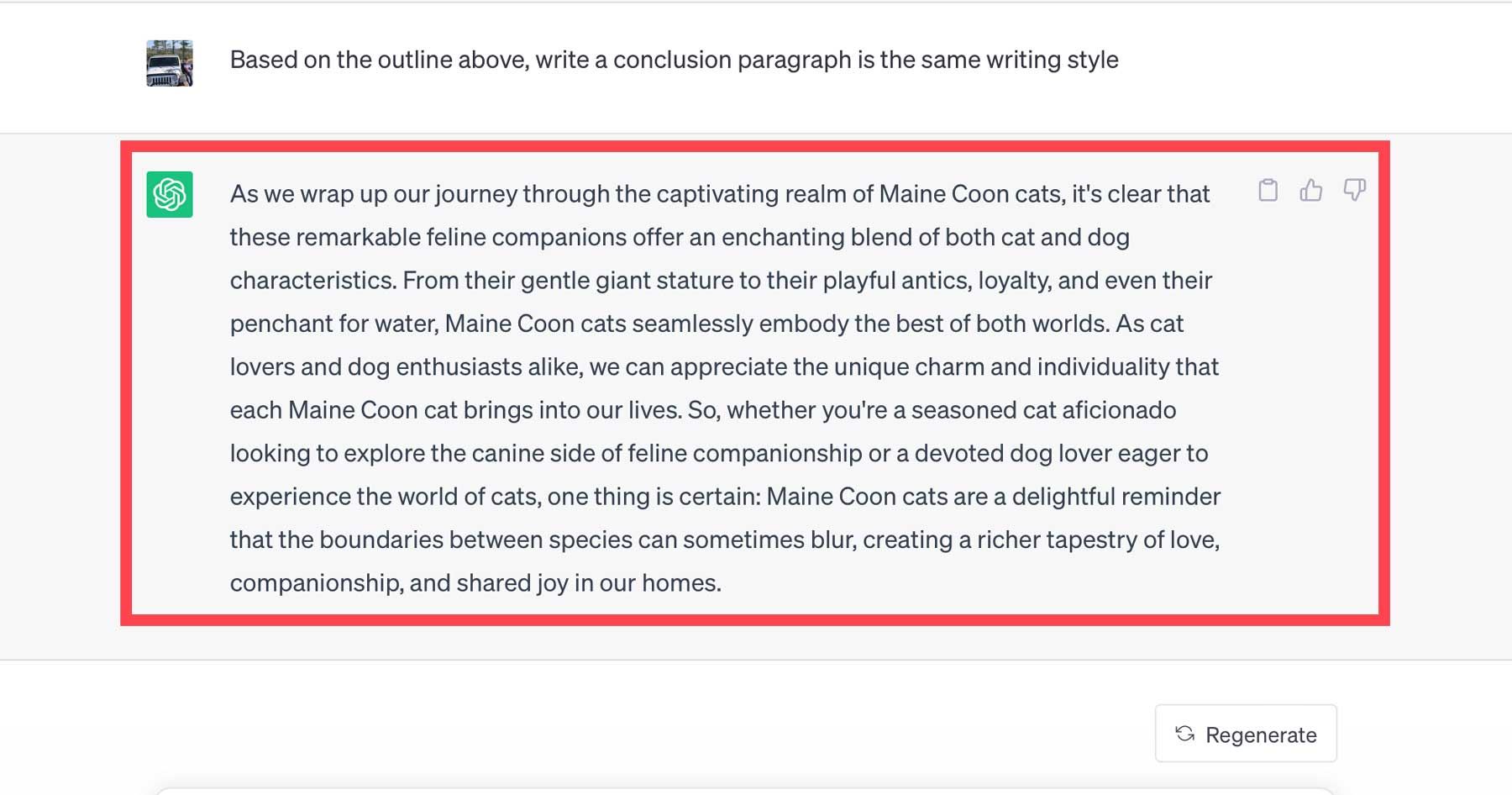
Écrire une conclusion avec Divi AI
Pour créer notre paragraphe de conclusion, nous adopterons une approche légèrement différente. Au lieu de laisser le contexte vide, pour ce dernier paragraphe, nous allons demander à Divi de rédiger une conclusion basée sur le contenu de notre article. Pour cela, ajoutez un nouveau module de texte, puis renseignez les paramètres suivants :
- Type de contenu : paragraphe
- Sur quoi écrivez-vous : Résumez les différentes manières dont les chats Maine Coon présentent des traits de chien.
- Contexte ajouté : contenu de cette page
- Ton de voix : Créatif
- Doit utiliser des mots-clés : chats Maine Coon
- Longueur du contenu : Environ 250 mots
- Langue : langue de l'invite
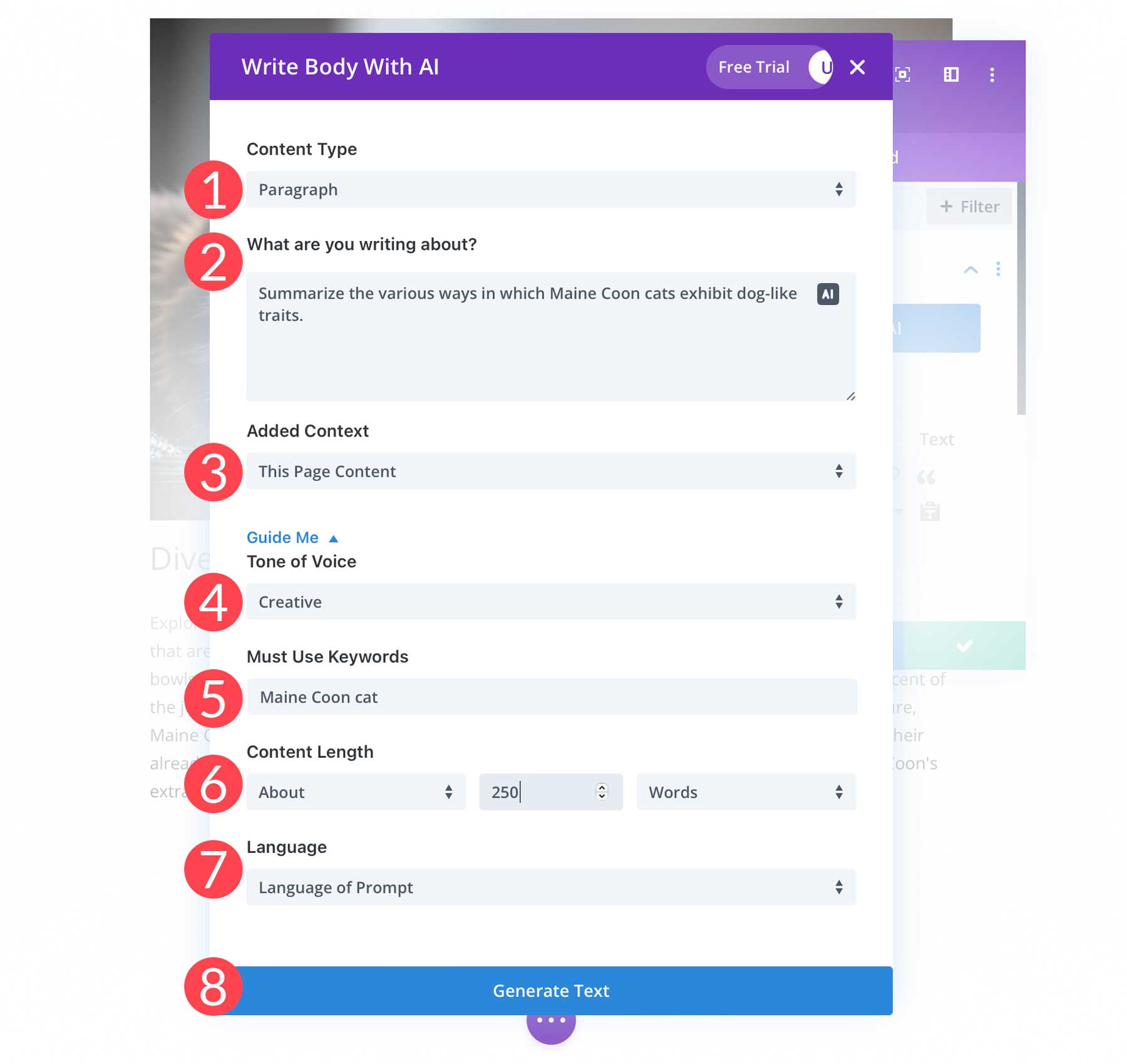
C'est ça! Vous avez réussi à créer un article de blog bien écrit avec Divi AI.
Images des articles de blog
Afin que vous puissiez avoir une meilleure idée de l'incroyable création d'images Divi AI, nous avons pensé que vous aimeriez jeter un œil aux images que nous avons générées pour notre article sur le chat Maine Coon :
Invite : Photo d'un chat Maine Coon assis dans une fenêtre, photographie majestueuse et primée

image créée avec Divi AI
Invite : Photo d'un chat Maine Coon portant un harnais, fourrure très détaillée, marchant sur le trottoir, éclairage de l'après-midi

image créée avec Divi AI
Invite : photographie d'un chat Maine Coon, mise au point nette, fourrure très détaillée, yeux verts, éclairage cinématographique

image créée avec Divi AI
Invite : photographie très détaillée d'un chat Maine Coon, pataugeant dans l'eau, ondulations, mise au point nette, résolution 8k

image créée avec Divi AI
Réflexions finales sur la rédaction d'un article de blog WordPress avec l'IA
Avec l'introduction de l'IA générative, les pigistes et les propriétaires de sites Web peuvent facilement écrire des articles de blog avec l'IA. Avec des outils tels que Divi AI et ChatGPT, ce qui prendrait normalement un jour ou deux (ou parfois plus) prend désormais une fraction du temps. En utilisant l'intelligence artificielle de manière judicieuse et responsable, nous pouvons l'utiliser pour exploiter la créativité, augmenter la productivité et rendre l'écriture amusante !
Qu'est-ce qui vous enthousiasme le plus avec notre nouvelle fonctionnalité d'intelligence artificielle ? Faites-nous savoir en sonnant dans la section des commentaires ci-dessous.
Image sélectionnée via Lightspring / shutterstock.com
